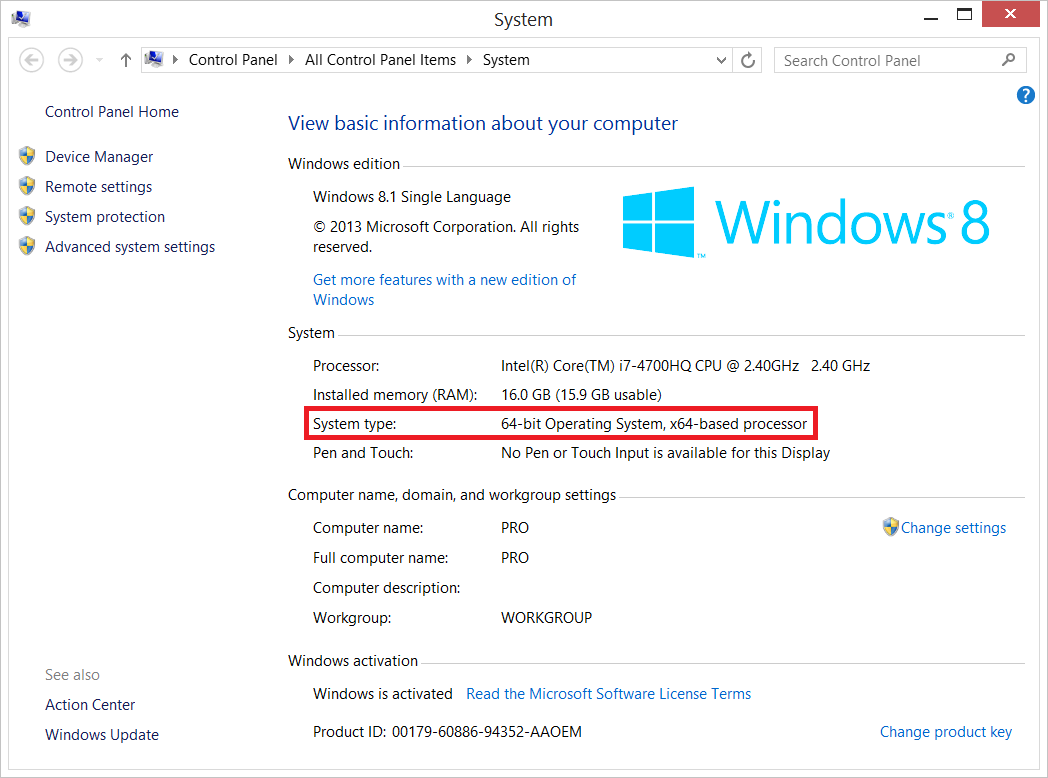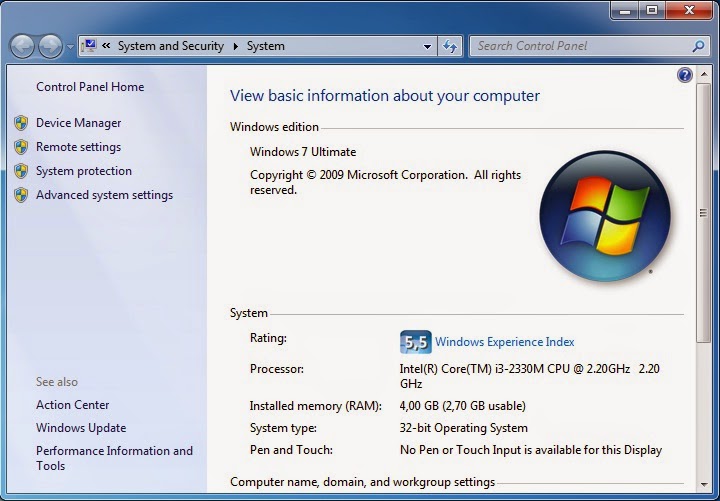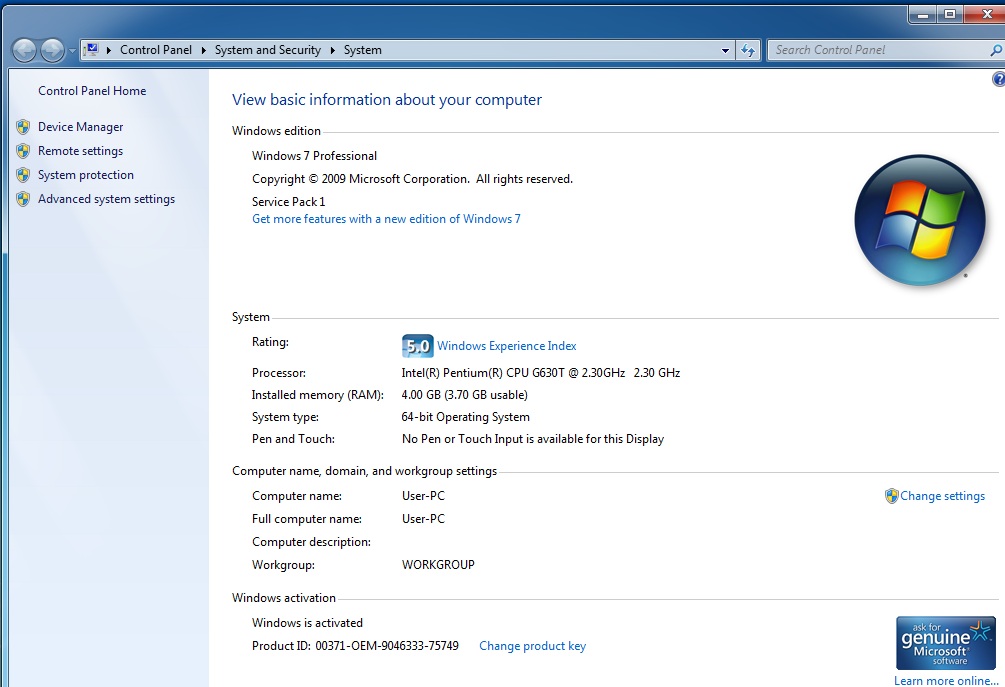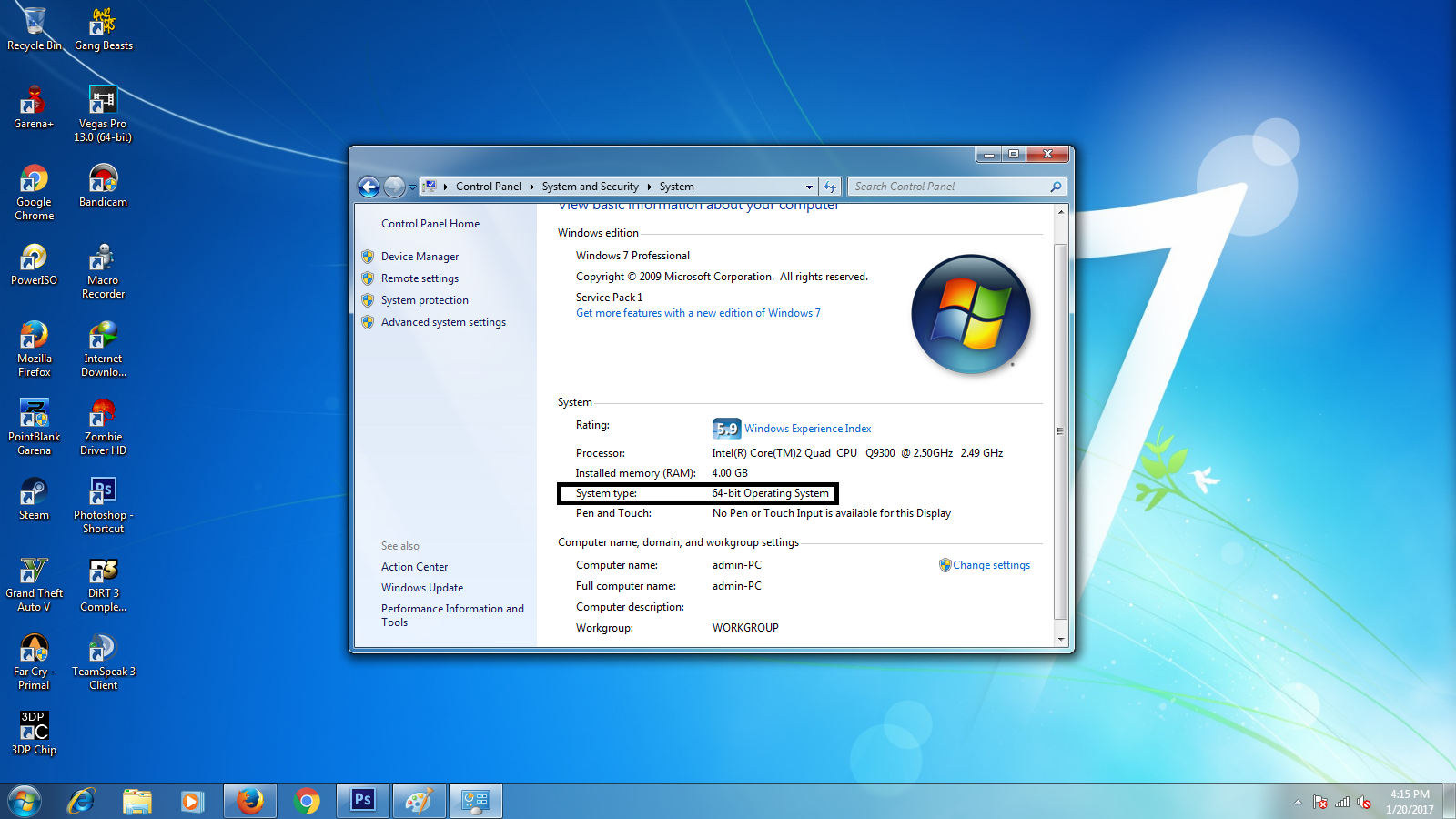Чем отличается виндовс 32 бит от 64 бит: 32 бита и 64 бита — в чём разница?
32 бита и 64 бита — в чём разница?
Хотя бы раз каждый из нас используя компьютер сталкивался с таким понятием, как “64-битная” система или программа. Чем отличаются 64 бита от 32-х кроме номера, и почему некоторым важно это знать – об этом расскажет Digitark!
Прошло почти пять лет с того момента, как Apple представили смартфон iPhone 5S. Устройство стало первым телефоном компании с сенсором отпечатка пальца. Во время презентации Тим Кук сделал акцент и на другое техническое новшество нового iPhone, внедрённого в его процессор Apple A7. Данный мобильный чип стал первым в своём классе процессором со встроенным 64-битным расширением.
Очевидно, для многих зрителей презентации по всему миру, не интересующихся такими тонкостями аппаратной начинки iPhone, 64-битная архитектура не вызвала особенного интереса, так как редко кому нужно знать – чем 64 бита лучше 32-х? Речь, впрочем, не только о продуктах Apple. Практически все персональные компьютеры давно используют эту же технологию.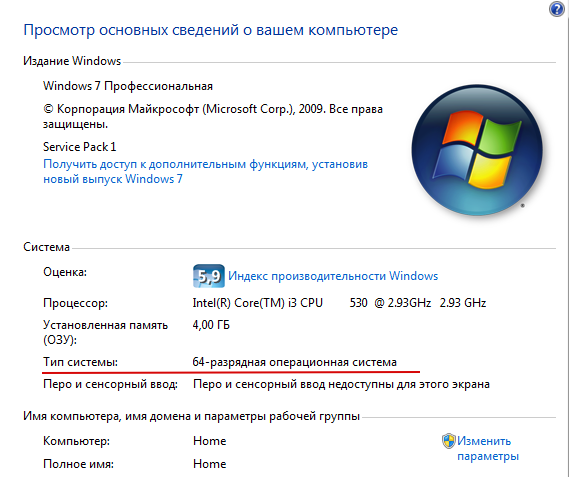
32 или 64 бита среди нас
Мы сталкиваемся с выбором между 64- или 32-битными версиями программ, загружая их из интернета. Windows также разделяет эти программы по разным папкам Program Files следующим образом:
В 64-битной версии Windows папка Program Files отвечает за 64-битные программы, а в папке Program Files (x86) находятся 32-битные приложения
Но почему же 32-битные программы находятся в папке “x86”? Дело в том, что модельные номера процессоров Intel в конце прошлого века заканчивались цифрой 86. Все эти процессоры, разумеется, обладали именно 32-битной архитектурой (с 1985 года).
Главное отличие 64-битной системы от 32-битной в том, что последняя не способна читать более 4 ГБ RAM.
Это касается не только основной оперативной памяти, но и той, что установлена в видеокарты компьютера. Важно знать эти различия потому, что многие современные компьютеры, способные поддерживать современные игры на приемлемом уровне графики, или же проигрывающие видео в формате 1080p и 4K, оснащены, как правило, минимум 8 ГБ оперативной памяти, не считая видеокарты.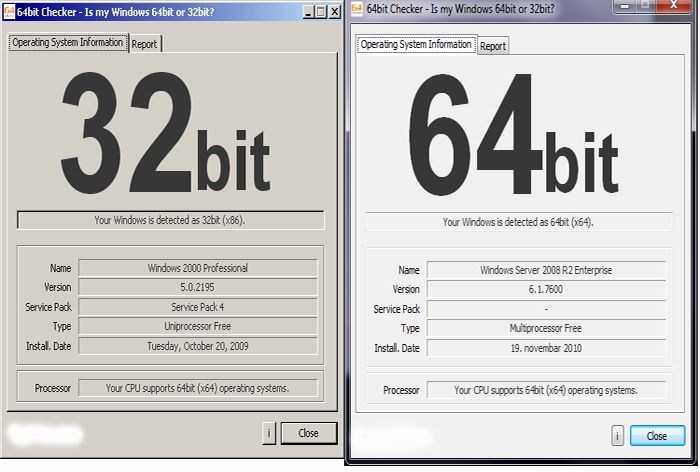
Разумеется, на таких компьютерах уже заранее установлена именно 64-битная ОС, поддерживающая и 32-битные программы. Тем не менее, никогда не будет лишним убедиться в том, что ваше устройство работает с современным стандартом. В Windows это легко сделать, выбрав в настройках меню “Система” и раздел “О системе”. Графа “Тип системы” должна говорить следующее:
Скорее всего то же самое написано и в ваших свойствах Windows, так как переход на 64-битную архитектуру начался ещё более 10 лет назад
В случае компьютеров Mac ещё проще узнать, с какой системой вы имеете дело. Просто убедитесь в том, что ваше устройство было произведено в 2008 году или позже. Скорее всего, этот критерий точно выполнен.
Судьба 32 бит
Переход индустрии с 32 бит на 64 уже давно завершён. Тем не менее, на просторах интернета и в магазинах приложений до сих пор можно найти 32-битные программы. Это не очень хорошо, поскольку, например, если на вашем компьютере с 12 ГБ RAM запустить 32-битный веб-браузер, то он будет утилизировать максимум 4 ГБ.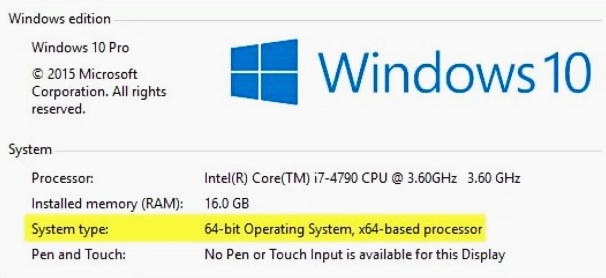
Для кого-то это покажется хорошей новостью, т.к. браузер не будет посягать на отведённый для других программ ресурс. Однако стоит учесть то, что разнообразные HTML5-плееры, которые загружаются по умолчанию в Facebook и YouTube, съедают огромное количество памяти, что в случае её нехватки приводит к нестабильности приложения.
Apple стараются похоронить 32-битную архитектуру одними из первых, задавая тренд индустрии, как это некогда случилось с отказом от Flash в пользу HTML5. Многие пользователи iPhone, обновившие свои устройства до iOS 11, могли обнаружить, что некоторые программы больше не запускаются, а в качестве ошибки преподносится “разработчик не обновил своё приложение”.
Именно так Apple борется с устаревшей технологией на своих устройствах – 32-битные приложения было запрещено публиковать в App Store ещё в 2015 году. На очереди программы и приложения для Mac, ведь в Apple пообещали, что их macOS High Sierra станет последней ОС, поддерживающих 32-битные программы.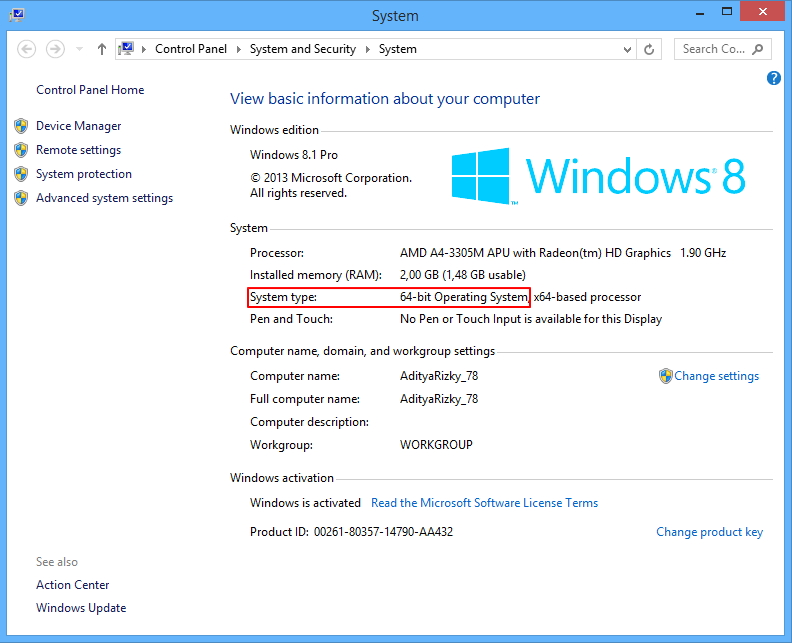 1 января этого года в Mac App Store также запретили публикацию новых приложений со старой архитектурой, а с июня нельзя будет обновить уже имеющиеся.
1 января этого года в Mac App Store также запретили публикацию новых приложений со старой архитектурой, а с июня нельзя будет обновить уже имеющиеся.
Apple напоминает, что на macOS High Sierra поддержка 32-битных приложений закончится
Со стороны же Microsoft в этом плане пока тишина. Линейка Windows славится среди многих компьютерных энтузиастов своей консервативностью (к примеру поддержка выпущенной в 2001 году Windows XP вплоть до 2014 года). Тем не менее есть основания полагать, что и в Microsoft задумываются о том, как сделать 32-битную архитектуру историей. Из года в год разработчики прекращают поддержку устаревшей технологии, что может позволить компании выпустить следующую версию Windows полностью 64-битной.
Если это кому-то не понравится – всегда есть возможность остаться на Windows 10 до конца цикла поддержки. Ни для кого не секрет, что пользователи Windows очень медленно адаптируются к новым версиям (к примеру по сей день доля 51% от общего количества установленных на компьютерах систем Windows принадлежит выпущенной в 2009 году Windows 7).
32-битные приложения – технология прошлого. Её конец неминуем. Это дело времени – как скоро потребитель и разработчик откажутся от неё навсегда. На обычном пользователе компьютера это сильно не скажется, но специализирующимся на компьютерах профессионалам стоит следить за развитием событий.
Разница между 32 и 64-х битными операционными системами
Наверняка, многие пользователи слышали о том, что существует два вида разрядности операционной системы: х32 и х64. Рано или поздно возникает вопрос о выборе того или иного варианта. Для того чтобы знать, версию какой битности стоит установить на свой компьютер, нужно иметь некоторые представления о работе этих типов ОС, их преимуществах, недостатках, требованиях к «железу» и «софту» и некоторых «подводных камнях», возникающих при переходе от 32-разрядной к 64-разрядной операционной системе.
Данная статья в популярной форме дает ответы на некоторые вопросы по этой теме и поможет выбрать верное решение в пользу одной из версий разрядности Windows, чтобы сделать работу компьютерного устройства наиболее эффективной.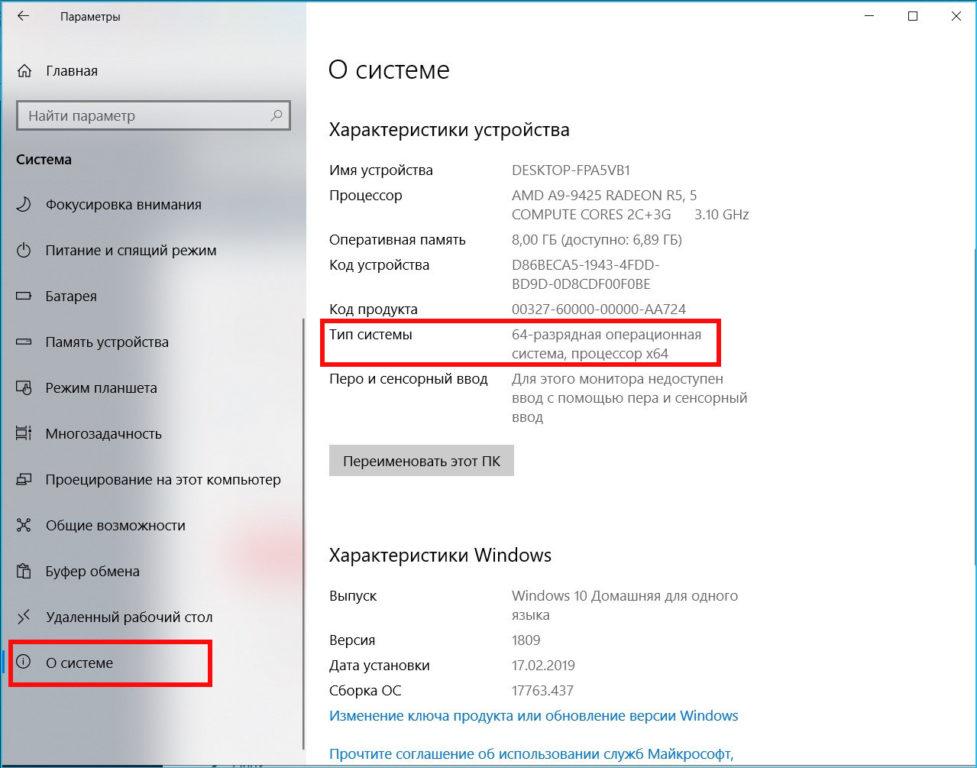
Содержание
Битность или разрядность Windows означает версию операционной системы (сравнение всех версий Виндовс), подходящую для работы с 32 или 64-разрядной архитектурой установленного на компьютере процессора.
Центральный процессор и его разрядность
Центральный процессор – это главный элемент аппаратной части любого компьютерного устройства, представляющий собой интегральную микросхему. Его функцией является выполнение определенных машинных инструкций – программных кодов. Одной из главных характеристик процессора является его архитектура – внутренняя конструкция процессов и совместимость с определенным набором команд.
Разрядность процессора – это длина машинного слова внутри микропроцессора и означает его способность одновременно работать с некоторым количеством единиц данных, т.е. бит. Это количество бит определяется вместимостью регистра процессора, по сути представляющего собой некое хранилище данных, к которому для оптимальной производительности нужно иметь быстрый доступ.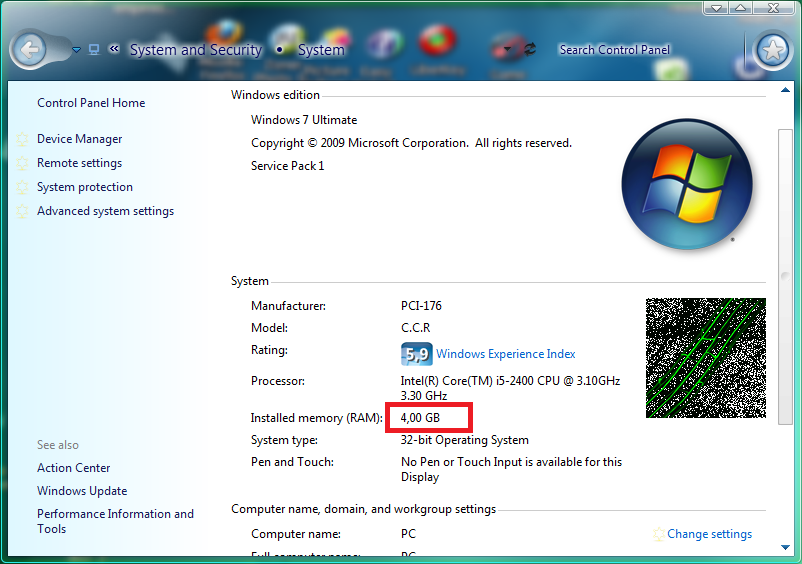 Чем шире шина, т.е. выше разрядность регистров, тем быстрее работает компьютер.
Чем шире шина, т.е. выше разрядность регистров, тем быстрее работает компьютер.
32-разрядная архитектура – история появления
Предыстория появления понятия 32-разрядной версии основана на архитектуре х86, которая впервые была реализована в ранних моделях процессоров компании Intel, устанавливаемых на первых компьютерах IBM PC. Их названия оканчивались на эти две цифры, например, процессоры 8086, 80186, 80286 и т.д. В дальнейшем данная 32-разрядная архитектура была осуществлена в процессорах других производителей и получила общее название Intel Architecture IA-32, т.е. 32-битная версия процессора.
64-разрядная версия – новое расширение 32-битной архитектуры
В 2002 году компанией AMD было разработано 64-битное расширение архитектуры х86 в процессорах семейства К8, которое называлось х86-64 или AMD64 и позволяло выполнять программы в 64-разрядном режиме. Компания Intel также предложила свое название 64-разрядной версии расширения — EM64T. В любом случае данная разработка удваивала разрядность основных внутренних регистров и увеличивала объем адресуемой процессором памяти.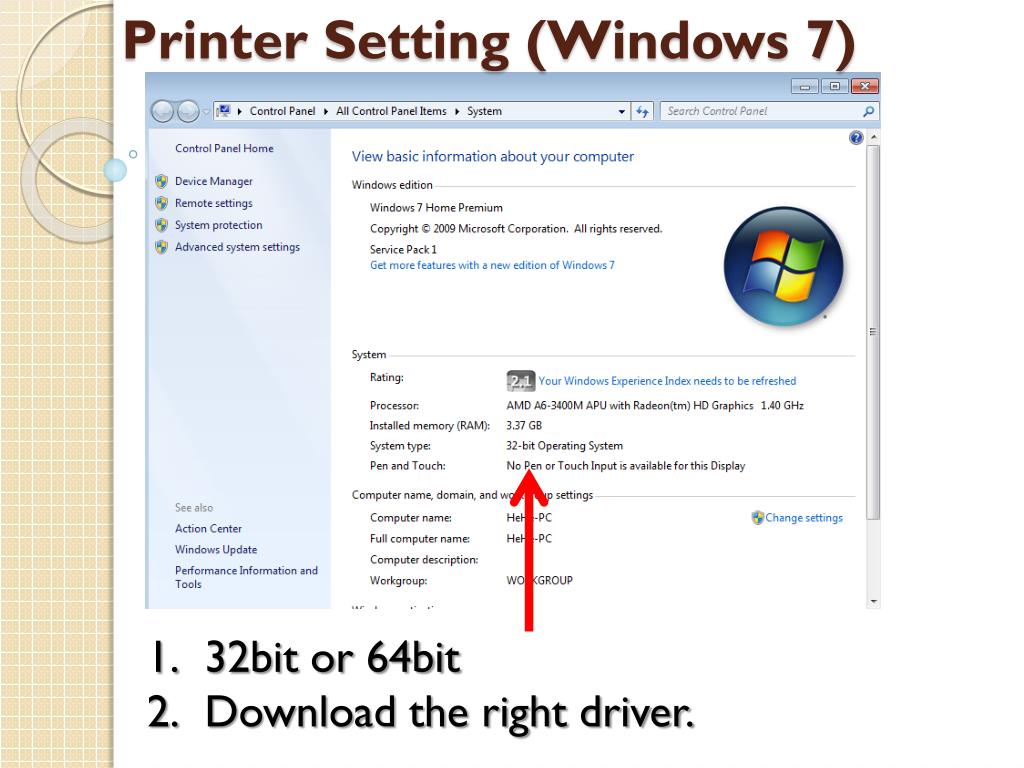 Таким образом, 64-разрядная архитектура имеет новые наборы программных кодов, может работать с большим объемом оперативной памяти, что дает значительный прирост производительности, а это, несомненно, прогресс.
Таким образом, 64-разрядная архитектура имеет новые наборы программных кодов, может работать с большим объемом оперативной памяти, что дает значительный прирост производительности, а это, несомненно, прогресс.
Знания о разрядности операционной системы имеют практическое применение, так как позволяют улучшить эффективность работы вашего компьютера.
Чтобы узнать, ОС какой битности установлена на устройстве, нужно выполнить следующую последовательность команд:
- зайти на иконку «Мой компьютер»;
- правой кнопкой «мыши» выбрать из выпадающего меню вкладку «Свойства».
В появившемся окне будет отображены основные сведения о компьютере, в том числе и информация о типе разрядности установленной операционной системы.
Другой вариант получения этих данных:
- через кнопку «Пуск» зайти в «Панель управления»;
- выбрать «Все элементы Панели управления»;
- кликнуть на вкладке «Система»;
- получить необходимые сведения.

Здесь же будет отображена информация об объеме оперативной памяти, которая также является определяющей при выборе разрядности ОС.
Внешне работа 32-разрядной и 64-разрядной операционных систем никак не отличается, однако вследствие того, что 64-битный регистр может хранить большее количество данных, то ОС такой архитектуры CPU позволит приложениям использовать больший объем оперативной памяти. Для современных операционных систем 64-битная версия предпочтительна в любом случае. Исключение составляет XP (почти наверняка будут проблемы с драйверами).
64-битные вычисления выполняются намного быстрее, и компьютерное устройство под управлением этой версии операционной системы работает с высокой производительностью, что и является главным преимуществом 64-разрядной ОС перед 32-разрядной.
Кроме того, 64-разрядная система имеет дополнительную защиту «DEP», реализованную на уровне жесткого диска, а не программного обеспечения как у обычных 32-битных. Это дает дополнительный уровень безопасности, но хорошее антивирусное ПО (какое бывает) никогда не помешает.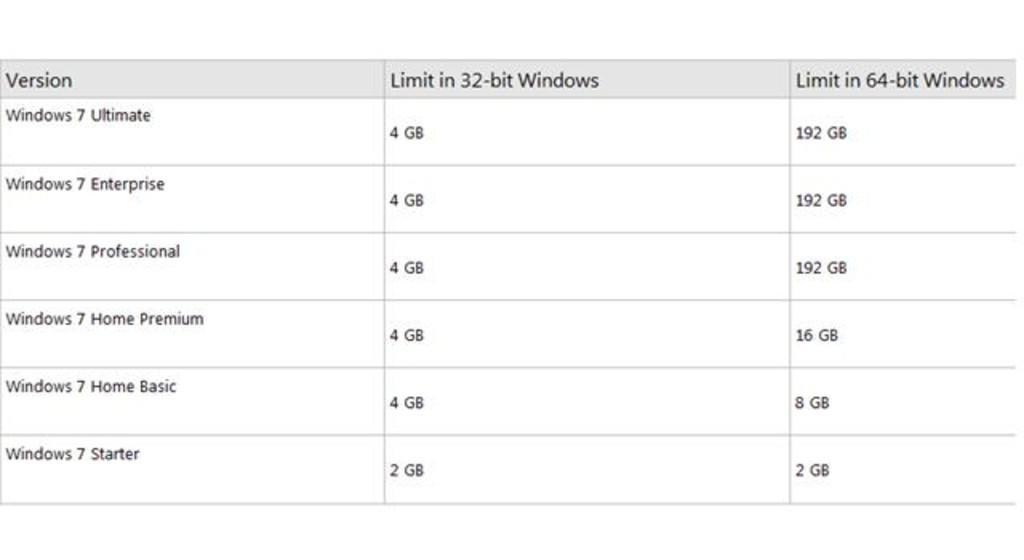
Максимальным образом потенциал 64-разрядной ОС будет использован в будущем, при широкой доступности периферийных устройств и софта, созданных под эту архитектуру. Однако уже сегодня многие игры и программы, требующие большого объема оперативной памяти, могут эффективно функционировать только в 64-битной Windows. Например, некоторые научные программы, работающие в операциях с плавающей запятой, не дают точных результатов, если не получают достаточное количество битов, поэтому они реализованы в виде 64-битных приложений и могут работать исключительно в 64-разрядной ОС.
Недостатком расширенного типа разрядности операционной системы может быть проблема совместимости драйверов, хотя этот пробел успешно устраняется разработчиками. Исключение составляют некоторые старые устройства: принтеры, сканеры, драйвера, которых созданы под 32-разрядную ОС и не переиздавались под 64-разрядную. Такая же ситуация сложилась с плагинами части популярных программ, например, таких как Photoshop или Firefox (небольшой обзор), а также дефрагментаторы, антивирусные сканеры и другое важное ПО. Их новые версии доступны уже в 64-разрядности, а старые (иногда важные) плагины могут работать только с предыдущей 32-разрядной ОС.
Их новые версии доступны уже в 64-разрядности, а старые (иногда важные) плагины могут работать только с предыдущей 32-разрядной ОС.
В розничной продаже сегодня можно найти версии операционной системы обеих типов разрядности. Выбор того или иного вида зависит от аппаратной комплектации компьютерного устройства: архитектуры процессора и объема оперативной памяти. Если на компьютере установлен процессор типа х86-64, а ОЗУ превышает 4 Гб, имеет смысл установить 64-битную ОС, что значительно повысит производительность работы: 64-битное программное обеспечение под управлением 64-разрядной ОС работает значительно быстрее. Это связано с тем, что 32-битная версия может обработать не более 3,2 Гб оперативной памяти, а 64-разрядная теоретически способна переадресовать объем до 4 ТБ. Такая система имеет больше «жизненного пространства» и позволяет управлять большим объемом данных, легко справляется с одновременно работающими программами и быстрее переключается между ними.
Если установить на устройстве с 64-разрядным CPU и объемной оперативкой 32-битную Windows, вы не сможете использовать имеющееся аппаратное преимущество, так как она сможет адресовать не более 4 ГБ оперативной памяти, и процессор постоянно будет работать в наследственном режиме, т.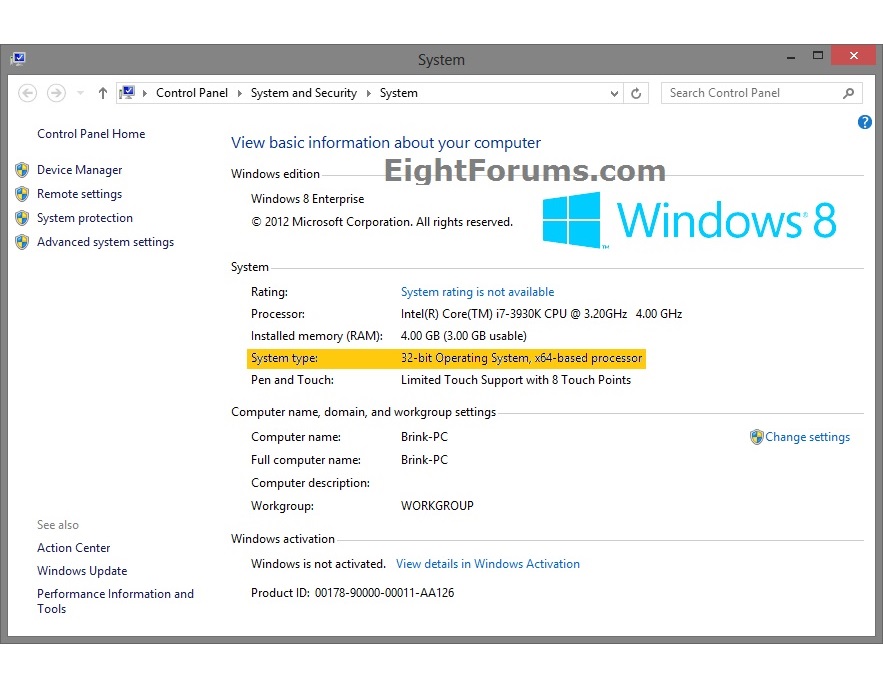 е. не эффективно.
е. не эффективно.
Инсталлировать 32-битную систему даже при имеющейся оперативке свыше 4 Гб стоит в том случае, если процессор имеет частоту от 1 до 2,4 ГГц: на 64-разрядной ОС он будет работать медленнее.
Определяясь с установкой операционной системы, нужно иметь в виду, что программы и драйверы, разработанные для 64-разрядной версии, не будут работать в 32-разрядной. При этом 32-битный софт в ОС типа х64 функционирует в «режиме совместимости» с прежним уровнем производительности, исключение составляют драйверы и некоторые антивирусные программы, которые под управлением 64-битной системы могут работать некорректно или вообще не инсталлируются.
Однако, с учетом того, что в будущем все программное обеспечение, несомненно, будет разрабатываться под более прогрессивную расширенную версию операционной системы, есть смысл сделать апгрейд компьютера, добавив оперативную память, чтобы использовать все преимущества 64-битной ОС.
И еще один важный момент. Сменить разрядность операционной системы без ее полной переустановки невозможно (потребуется форматирование, вся информация с диска будет удалена).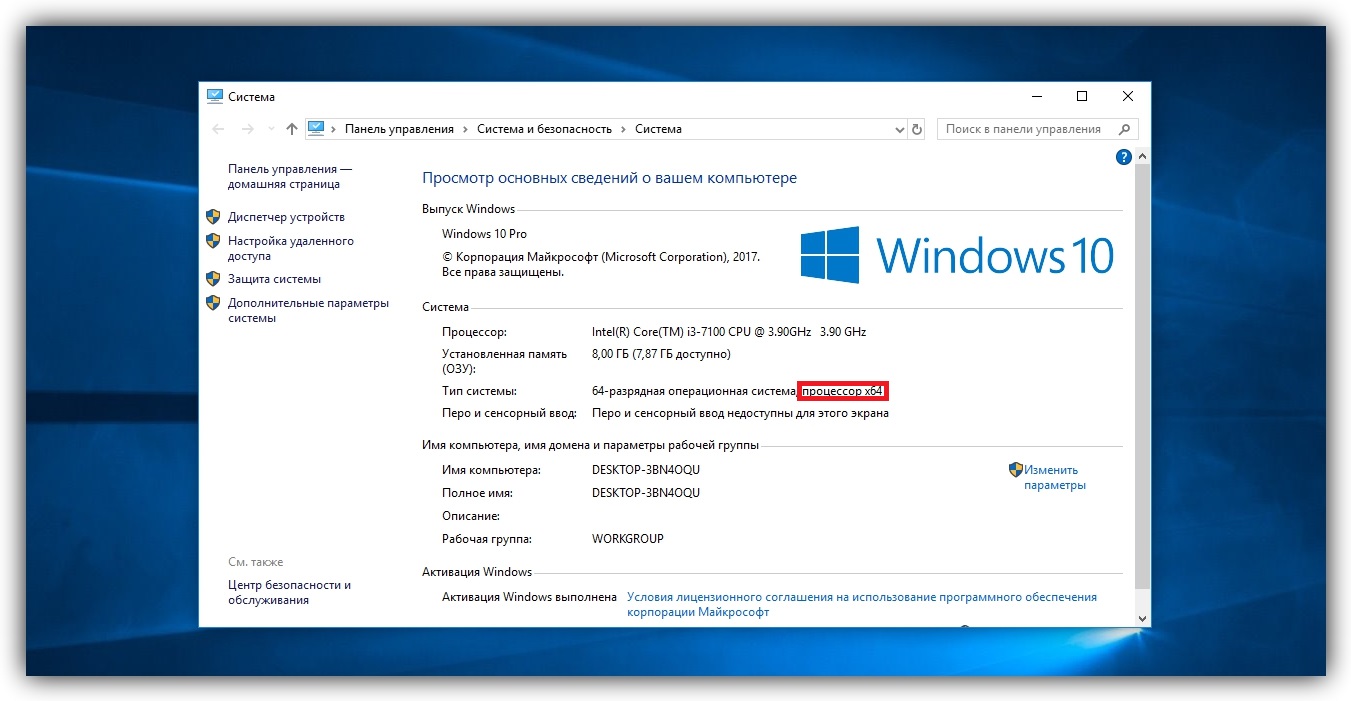 Но в некоторых случаях даже после такой процедуры часть данных с HDD можно восстановить. Если «железо» вашего компьютер позволяет использовать 64-разрядную ОС, и вы решились на ее установку, необходимо заранее позаботиться о драйверах, сделать копии нужных файлов, после чего загрузить расширенную 64-битную версию, а затем заново инсталлировать программы и восстановить файлы. Иногда самостоятельно сделать это сложно, и лучше обратиться к мастеру-компьютерщику за помощью.
Но в некоторых случаях даже после такой процедуры часть данных с HDD можно восстановить. Если «железо» вашего компьютер позволяет использовать 64-разрядную ОС, и вы решились на ее установку, необходимо заранее позаботиться о драйверах, сделать копии нужных файлов, после чего загрузить расширенную 64-битную версию, а затем заново инсталлировать программы и восстановить файлы. Иногда самостоятельно сделать это сложно, и лучше обратиться к мастеру-компьютерщику за помощью.
32- или 64-битная Windows: какая разница и какую систему нужно устанавливать?
При установке Windows или программ для нее пользователи часто сталкиваются с выбором между 32- и 64-битной версией ПО. При этом далеко не каждый владелец ПК знает, в чем заключается разница и каковы последствия неверного выбора разрядности.
На самом деле, данная проблема актуальна исключительно благодаря Microsoft и ряду других разработчиков популярного ПО, по тем или иным причинам не желающих отказываться от архаичных систем.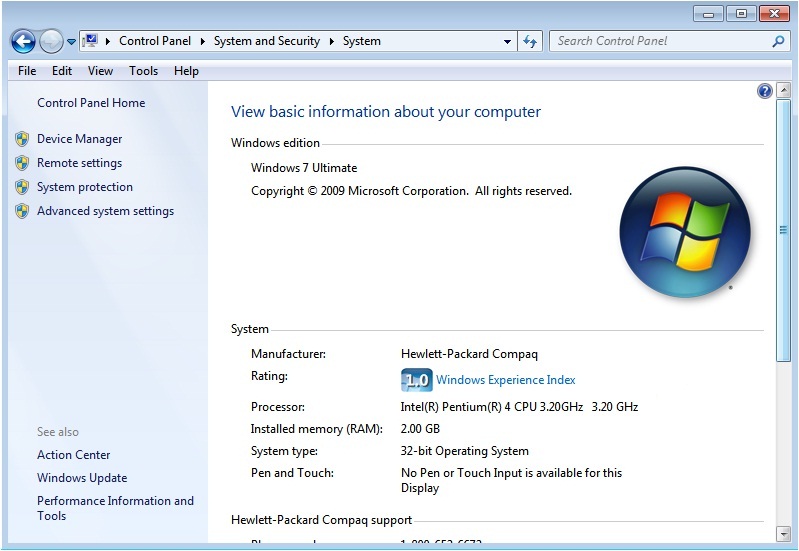 Пробежав глазами данный материал, вы сможете забыть о проблеме выбора между 32- и 64 битами раз и навсегда.
Пробежав глазами данный материал, вы сможете забыть о проблеме выбора между 32- и 64 битами раз и навсегда.
ПО ТЕМЕ: Как ускорить Windows 10, 8 или 7, отключив ненужные службы операционной системы.
В чем разница между 32- и 64-битными системами Windows
Дабы избежать сложных формулировок, просто опишем 32-битную систему как устаревшую и необходимую лишь для поддержки очень старых компьютеров, а 64-битную — как в разы более эффективную и современную. Определить совместимость своего оборудования с той или иной версией ПО помогут параграфы ниже.
Кроме того, важнейшим отличием 32-битной системы является неспособность использовать более 4 ГБ оперативной памяти.
ПО ТЕМЕ: Как автоматически переключать язык (раскладку) на клавиатуре в macOS или Windows.
Что такое x86 в Windows
Еще один архаизм, по сей день присутствующий в описаниях систем Microsoft и преследующий единственную цель — сбить с толку и запутать неопытных пользователей.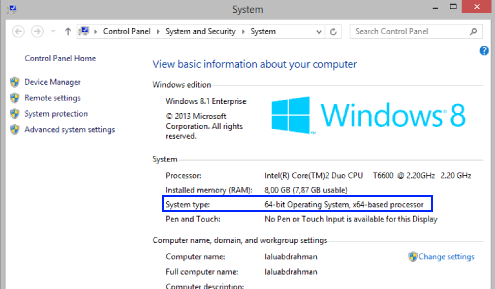 Абсолютно никакого практического смысла в использовании этого числа нет, особенно учитывая, что им обычно обозначают 32-битную Windows и соответствующие программы. На самом деле, x86 — это архитектура процессора, названная по последним цифрам моделей Intel выпуска 80-90х годов. В большинстве случаев x86 = x32.
Абсолютно никакого практического смысла в использовании этого числа нет, особенно учитывая, что им обычно обозначают 32-битную Windows и соответствующие программы. На самом деле, x86 — это архитектура процессора, названная по последним цифрам моделей Intel выпуска 80-90х годов. В большинстве случаев x86 = x32.
ПО ТЕМЕ: iCloud на компьютере, или как загружать фото, видео из облака на Windows и обратно.
Совместимые процессоры
Вопрос актуален лишь для владельцев музейных экспонатов 2004 года выпуска и ранее. Если ваш компьютер моложе 15-ти лет, всегда используйте 64-битные версии программ и операционных систем. Также принято считать, что к 64-разрядным системам относятся все мультиядерные процессоры (у которых более одного ядра), что в принципе не верно, но в большинстве случаев годится для определения совместимости.
ПО ТЕМЕ: Что лучше — Windows или Mac? 10 весомых причин купить именно компьютер Apple.
Поддержка программ и оборудования
Рядовому пользователю важно понимать следующее:
64-битная система совместима и с 64-битными, и с 32-битными версиями как операционной системы, так и сторонних приложений.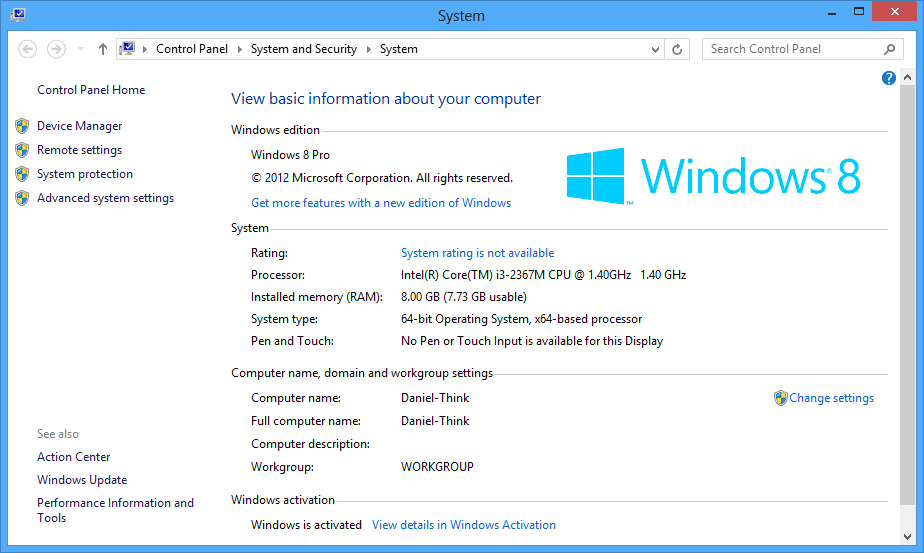 После установки Windows x64 на системном диске будут созданы отдельные каталоги Program Files для 64- и 32-разрядных программ. Соответственно, вы сможете устанавливать любые приложения, а при необходимости система будет обращаться к файлам из каталога x64 или x32.
После установки Windows x64 на системном диске будут созданы отдельные каталоги Program Files для 64- и 32-разрядных программ. Соответственно, вы сможете устанавливать любые приложения, а при необходимости система будет обращаться к файлам из каталога x64 или x32.
Аналогичным образом, 32-разрядная система может поддерживать 16-битные приложения, которые актуальны, например, для Windows 3.1 1992 года выпуска. Если вы не работник музея IT, то на 32-битной Windows будете запускать исключительно 32-битные приложения, а 64-разрядное ПО поддерживаться не будет.
Что касается сторонних приложений, то абсолютно все адекватные современные разработчики выпускают 64-разрядное ПО, некоторые девелоперы также проявляют заботу о владельцах устаревших систем и добавляют 32-битную версию отдельно.
Кроме того, некоторые производители оборудования (зачастую офисного: принтеров, копиров, сканеров и т.д.) намеренно не обновляют драйвера устаревших устройств и подписывают их 32-разрядные версии, как бы подталкивая пользователей к приобретению более новых моделей, но из предыдущих абзацев нам известно, что 64-версия операционной системы всегда имеет обратную совместимость с 32-битными программами.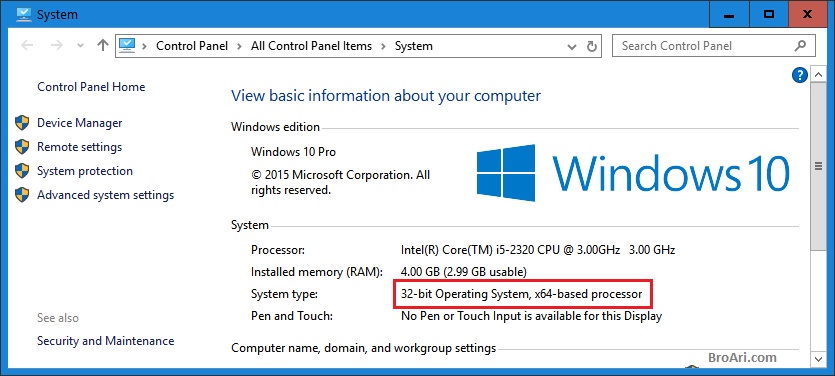
ПО ТЕМЕ: iPhone или iPad, в качестве второго дисплея для компьютера Windows. Как это сделать бесплатно?
Ограничение оперативной памяти
Главная причина, по которой современный пользователь должен использовать 64-битные версии операционных систем и программ — это неспособность 32-битной системы утилизировать более 4 ГБ оперативной памяти + памяти видеокарты. То есть, нагрузив тяжелое 32-разрядное приложение на своем компьютере с установленными 16 ГБ ОЗУ, вы сможете насладиться замедленной работой системы при 12 ГБ простаивающей оперативки.
ПО ТЕМЕ: Как записать видео с экрана компьютера в GIF (гиф) на Windows и Mac: 6 бесплатных программ.
Как узнать разрядность Windows и компьютера
Сделать это очень просто — в среде Windows достаточно перейти в свойства компьютера и обратить внимание на строку «Тип системы», здесь будут указаны оба параметра.
Выводы
Практически любой компьютер, за исключением очень старых моделей, поддерживает 64-битную архитектуру и должен на ней работать.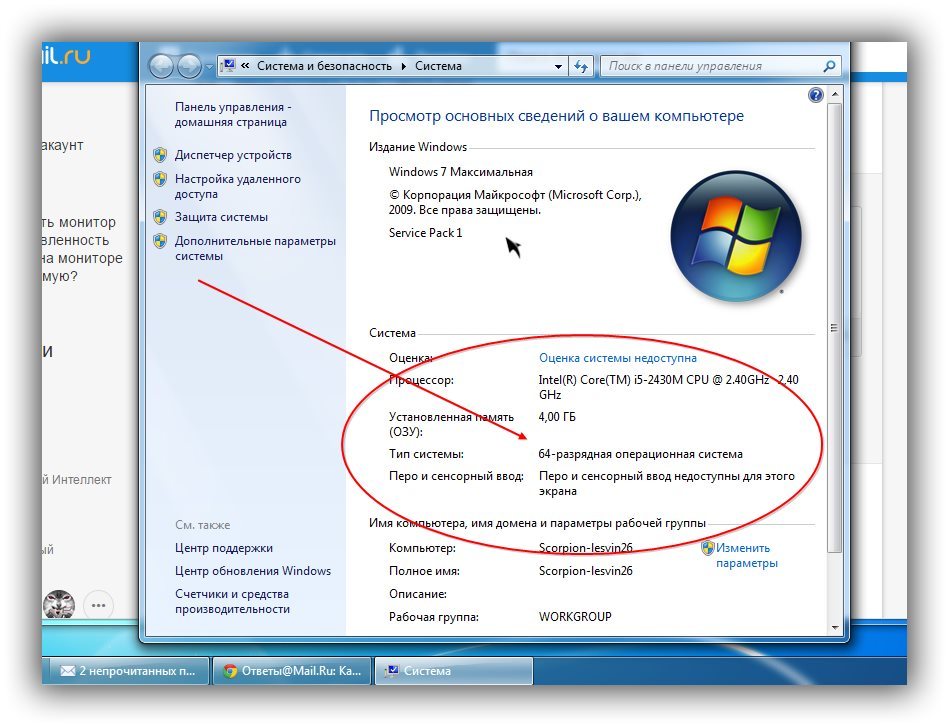 64-битная Windows может работать с приложениями x86, x64, x32, при этом разница будет заключаться лишь в более высокой производительности и оптимальном использовании ресурсов для 64-разрядного ПО.
64-битная Windows может работать с приложениями x86, x64, x32, при этом разница будет заключаться лишь в более высокой производительности и оптимальном использовании ресурсов для 64-разрядного ПО.
Смотрите также:
Windows 64-bit или 32-bit: какая лучше для вашего компьютера
В процессе установки Windows или обыкновенных программ вы наверняка сталкивались с выбором между 32- и 64-разрядной версиями софта. Если нет, то ещё столкнётесь.
Что такое разрядность
Разрядностью называют количество информации, которое процессор способен обработать за один такт. В зависимости от этой величины чипы делят на два типа: 32-разрядные (32-битные), обрабатывающие по 32 бита за такт, и 64-разрядные (64-битные), обрабатывающие по 64 бита.
Из классификации железа вытекает и разделение софта. Операционные системы и программы, спроектированные для работы на 32-разрядных процессорах, тоже называют 32-разрядными (32-битными). А ПО, предназначенное для 64-разрядных чипов, — 64-разрядным (64-битным).
В чём отличия двух архитектур
Во-первых, они по-разному потребляют память. 32-разрядные Windows и сторонние программы, как и 32-разрядные процессоры, не могут использовать больше 4 ГБ ОЗУ, сколько бы памяти ни было в компьютере. А для 64-разрядной архитектуры подобного ограничения нет, и, более того, она работает с ОЗУ эффективнее.
Если у вас 32-разрядная Windows или 32-разрядный процессор, то нет смысла устанавливать больше 4 ГБ ОЗУ.
Во-вторых, от разрядности зависит совместимость операционной системы или любого стороннего ПО с компьютером.
- 32-разрядные Windows и 32-разрядные программы можно устанавливать на любые компьютеры.
- 64-разрядные Windows можно устанавливать только на компьютеры с 64-битными процессорами.
- 64-разрядные программы можно устанавливать только на компьютеры с 64-битными процессорами, на которых работает 64-разрядная Windows.
Какую Windows устанавливать: 32 или 64 бита
Если у вас 32-разрядный чип или меньше 2 ГБ ОЗУ, то выбора нет: на вашей системе нормально будет работать только 32-битная ОС.
Если у вас 64-разрядный процессор и от 2 ГБ ОЗУ, устанавливайте 64-разрядную версию Windows как более современную и эффективную.
Чтобы узнать архитектуру своего чипа, наберите в поиске Windows «система» и откройте найденный раздел: нужная информация будет указана в поле «Тип системы». 32-разрядная архитектура обозначается как x86, 64-разрядная — как x64.
Какие программы устанавливать: 32 или 64 бита
Если у вас 32-разрядный процессор или 32-разрядная версия операционной системы, то вам доступен только один вариант — 32-разрядные программы.
Если у вас 64-разрядный процессор и 64-разрядная Windows, выбирайте 64-разрядное ПО. 32-разрядные версии программ устанавливайте только в том случае, если эти программы вообще не имеют 64-разрядных версий.
Разрядность Windows, которая установлена на вашем компьютере, можно узнать в том же меню, что и разрядность процессора: наберите в поиске «система» и откройте найденный раздел.
Как перейти с 32-разрядной Windows на 64-разрядную
Допустим, у вас 64-разрядный процессор, но установленная 32-битная Windows не позволяет использовать 64-разрядные программы. В таком случае есть смысл перейти на 64-битную версию ОС. Для этого нужно переустановить Windows, выбрав в процессе 64-битную версию.
В таком случае есть смысл перейти на 64-битную версию ОС. Для этого нужно переустановить Windows, выбрав в процессе 64-битную версию.
Чем отличается 32 бит от 64 бит Windows 7
Покупая компьютер вы сталкиваетесь с тем, что вам всегда необходимо делать выбор что купить, ноутбук, компьютер или нетбук, какую фирму-производитель выбрать и т.д. После всех принятых решений, вам еще предстоит определиться, какую версию операционной системы поставить: 32 бит или 64 бит.
Сначала мы приведем описания 32-х и 64-х битных процессоров, чтобы разобраться, что это за зверь такой, х-битный процессор. Дело в том, что количество бит указывает на ширину регистра процессора и обозначает способ обработки информации процессором компьютера. Такой регистр представляет собой небольшое хранилище, которое используется процессором для хранения данных, к которым для оптимальной производительности компьютера ему необходимо иметь быстрый доступ. Число бит указывает на ширину данного регистра. В связи с этим 64-х битный регистр может хранить в себе больше данных, чем 32-х битный, который, в свою очередь, хранит больше данных, чем 16-ти битный или 8-ми битные регистры.
В связи с этим 64-х битный регистр может хранить в себе больше данных, чем 32-х битный, который, в свою очередь, хранит больше данных, чем 16-ти битный или 8-ми битные регистры.
32-х битная архитектура Windows не позволяет выделять приложению более 3GB памяти. Однако, для современных игр, приложений, фото- и видеоредактирования, а также виртуальных машин и тд. требуется больший объем памяти. 64-х битные системы позволяют напрямую адресовать более 4 GB оперативной памяти, а это более чем достаточно для продуктивной работы даже самых «больших» приложений.
Интересно, что еще за 5 лет до появления компьютерных 64-х битных процессоров, консоли «Nintendo 64» и «Playstation 2» имели 64-х битные процессоры пользовательского уровня.
Основная разница между 32 и 64 битами заключается в увеличенной памяти. Операционная система Windows поддерживает 4GB памяти, в то время как Windows 7 64-бит поддерживает до 192GB памяти, но «64-bit Home edition» ограничена (не из-за физических ограничений, а из-за вопросов лицензирования) на 16GB оперативной памяти.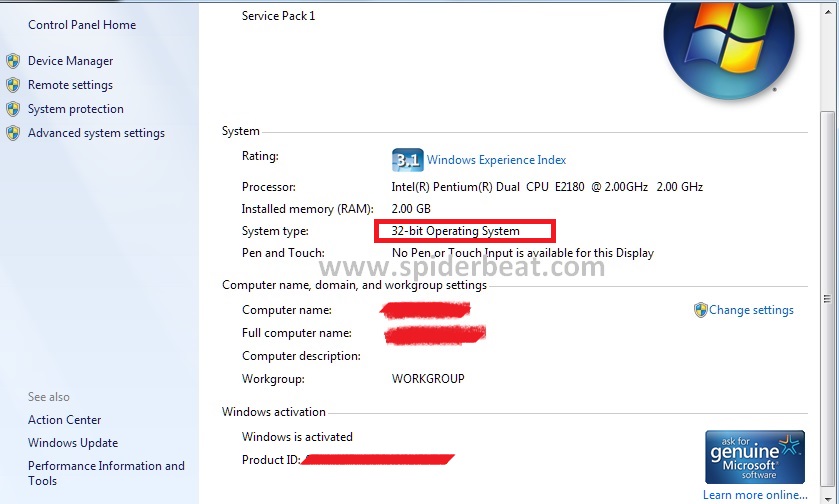
Другое преимущество 64-бит Windows 7 это дополнительная защита «DEP» на уровне жесткого диска, а не программного обеспечения, как у пользователей 32 бит.
Несмотря на все преимущества 64-бит Windows7, у данного типа процессоров есть свои недостатки. В основном это обуславливается совместимостью. Для того чтобы установить Windows 7 64 бит , вам потребуется процессор, способный поддерживать эту операционную систему. Windows 7 32-бит можно установить на процессоры, способные поддерживать как 64 бит, так и 32 бит.
Кроме того, существует проблема совместимости драйверов. Этот недостаток является очень серьезным. К счастью, производители оборудования продолжают увеличивать поддержку 64-х битных операционных систем (если Ваше оборудование выпущено в последние год-два, то проблем у Вас будет не много). Но, поиск драйверов для старых устройств может оказаться, неразрешимой задачей, например для старого сканнера или принтера. В таком случае придется покупать новые устройства.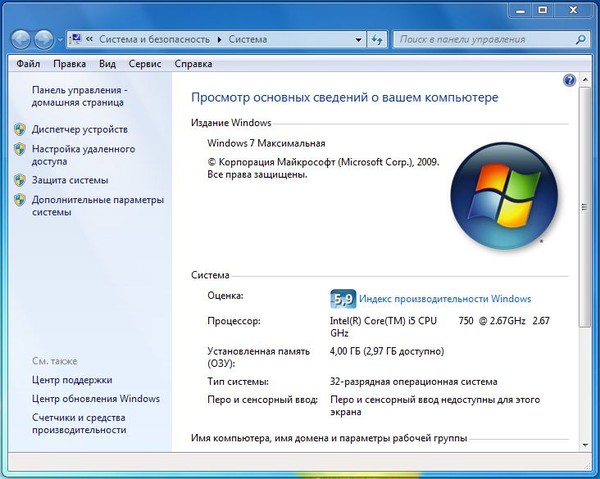 Некоторые программы плохо «переживают» переход на 64 бита. В отличие от предыдущих версий Windows, Windows 7х64 не поддерживает 16-ти битные приложения.
Некоторые программы плохо «переживают» переход на 64 бита. В отличие от предыдущих версий Windows, Windows 7х64 не поддерживает 16-ти битные приложения.
Кроме того, следует понимать, что если даже приложение является 64-х битным, плагины и расширения для него могут таковыми не являться. Такие проблемы часто возникают с «Photoshop» и «Firefox». Основное приложение доступно в 64-х битном варианте, но важные плагины – нет.
Материнские платы, поддерживающие ранние 64-х битные процессоры и не поддерживающие более 4GB оперативной памяти являются редкостью. Однако, если это Ваш случай, то с переходом на 64-х битную операционную систему Вы не получите самого главного – доступа к большей памяти. С другой стороны, одновременно с апгрейдом оперативной системы, Вы можете проапгрейдить и свою материнскую плату.
Выводы:
1) Windows7 64-разрядная система может обрабатывать большие объемы оперативной памяти (RAM) и эффективнее, чем 32-разрядная система.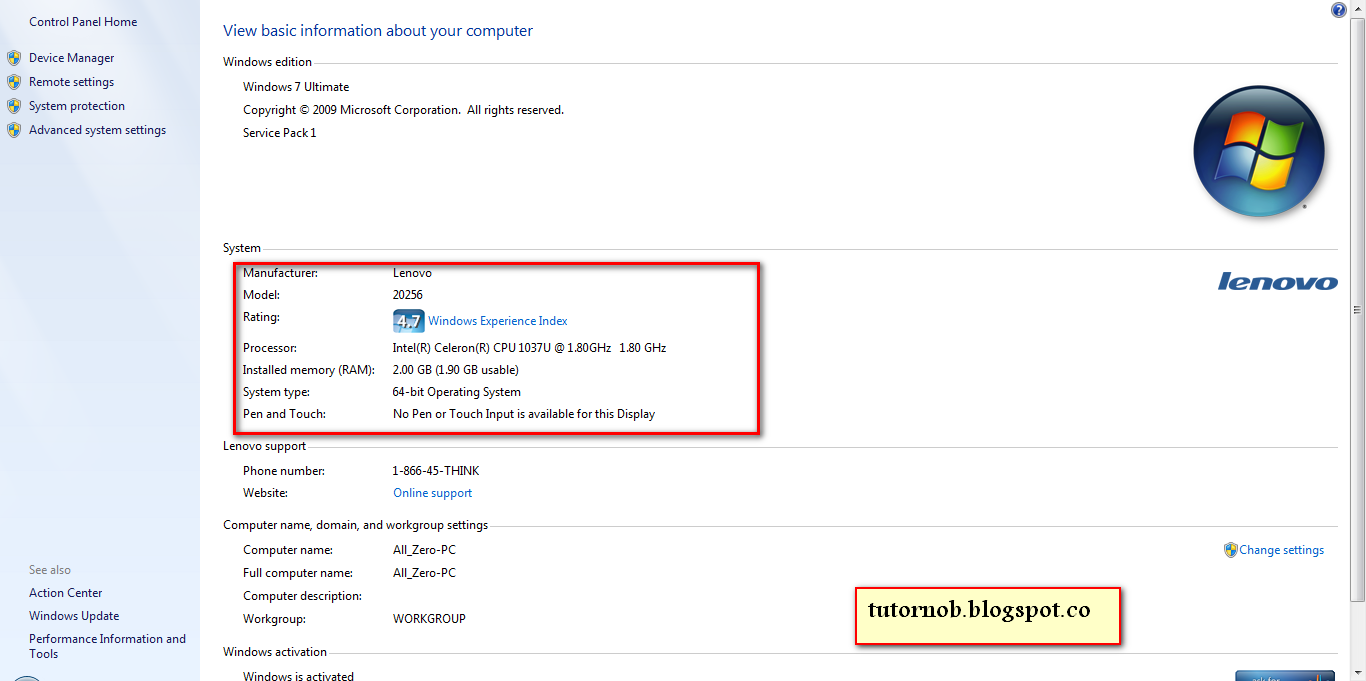
2) Windows7 64-бит имеет дополнительную защиту «DEP» на уровне жесткого диска, которой нет на Windows7 32-бит.
3) Windows7 32-бит можно установить на процессоры 32-бит и 64-бит, но для установки Windows7 64-бит требуется процессор 64-бит.
4) Windows7 32-разрядная система может поддерживать 16-битные программы, в то время как Windows7 64-разрядная система не может.
Дополнительная информация:
Как определить, какая система установлена на вашем компьютере?
Вы можете посмотреть на версию установленной у Вас Windows – возможно, Вы уже используете 64-х битную операционную систему. Для этого в Windows Vista и Windows 7 кликните по Компьютеру (Computer) из меню Пуск (Start) правой кнопкой мыши и в контекстном меню выберите пункт Свойства (Properties). Вы попадете в меню системных свойств, где в разделе Система (System) Вы увидите, какая у Вас операционная система – 32-х битная или же 64-х битная.
Под Windows XP Вы можете протестировать свой процессор и узнать, можете ли Вы проапгредиться на 64-х битную Windows с помощью бесплатной программы SecurAble от Стива Гибсона (Steve Gibson). Данная утилита проверяет процессор по трем различным параметрам.
Во-первых, она проверяет, является ли процессор 64-х битным. Во-вторых, она проверяет поддержку им «DEP» (технологии безопасности, разработанной для защиты машин от атак переполнения буфера). И, наконец, в-третьих, программа проверяет наличие поддержки виртуальной машины XP под Windows 7.
Как найти программы и устройства, работающие с 64-разрядными версиями Windows 7?
На сайте центра совместимости Windows 7 можно проверить совместимость программы или устройства с 64-разрядной версией Windows 7. Изготовители оборудования и программного обеспечения непрерывно обновляют сведения о совместимости, поэтому рекомендуется регулярно посещать этот ресурс.
В чем разница между 32-битной и 64-битной Windows, Компьютером и Программами? | myWEBpc
Когда вы рассматриваете версии Windows, вы можете подумать о версиях Home или Pro. Хотя они действительно отличаются, существует еще один фактор, который разделяет версии Windows: 32-разрядная или 64-разрядная система?
Хотя они действительно отличаются, существует еще один фактор, который разделяет версии Windows: 32-разрядная или 64-разрядная система?
Возможно, вы слышали термины 32-разрядный и 64-разрядный, но на самом деле никогда не понимали их. Давайте посмотрим, откуда взялись эти обозначения, и что они означают для работы с компьютером.
Компьютер 32 или 64
32-разрядная или 64-разрядная архитектура вашего компьютера зависит от процессора (ЦП) вашего компьютера. Большинство компьютерных процессоров относятся к одной из этих двух категорий: 64-разрядные заменили 32-разрядные за последние несколько лет. 64-разрядные процессоры экспоненциально более мощные, чем их 32-разрядные аналоги, потому что они могут хранить и обрабатывать гораздо больше информации.
Чтобы понять величину различий между 32-bit и 64-bit, нужно немного разбираться в подсчете в двоичном формате. В отличие от нашей десятичной системы, которая имеет десять цифр, двоичная имеет только две: 0 или 1.
Таким образом, 32-разрядное число имеет 2 ^ 32 возможных адреса, или 4 294 967 296.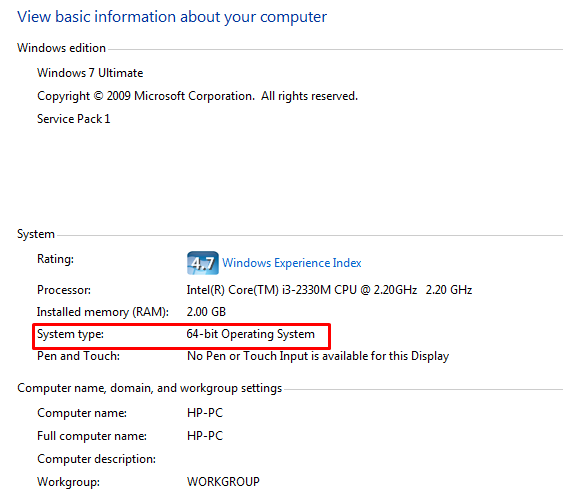 64 или 18 446 744 073 709 551 616. Сравнение ~ 4 миллиардов байтов (около 4 гигабайт) с ~ 18 квинтиллионными байтами (около 18 миллиардов гигабайт или 16 эксабайт) показывает огромную разницу.
64 или 18 446 744 073 709 551 616. Сравнение ~ 4 миллиардов байтов (около 4 гигабайт) с ~ 18 квинтиллионными байтами (около 18 миллиардов гигабайт или 16 эксабайт) показывает огромную разницу.
Windows 32 или 64
Если вы используете 64-разрядный процессор, вам также необходимо использовать 64-разрядную версию Windows, чтобы воспользоваться этим преимуществом. 32-разрядные версии Windows работают на 64-разрядных процессорах, но не могут использовать дополнительную мощность.
Вы не можете установить 64-разрядную версию Windows на 32-разрядные процессоры. Однако, 64-битная Windows обратно совместима с 32-битным программным обеспечением.
Есть два основных места, где вы заметите разницу между 32-битным и 64-битным в Windows. Во-первых, 32-разрядная версия Windows может использовать до 4 ГБ ОЗУ (или меньше). Таким образом, если у вас 16 ГБ ОЗУ на вашем компьютере, но он работает под управлением 32-битной Windows, он фактически не будет использовать более 4 ГБ.
Другое место, где вы найдете разницу, — это папка Program Files .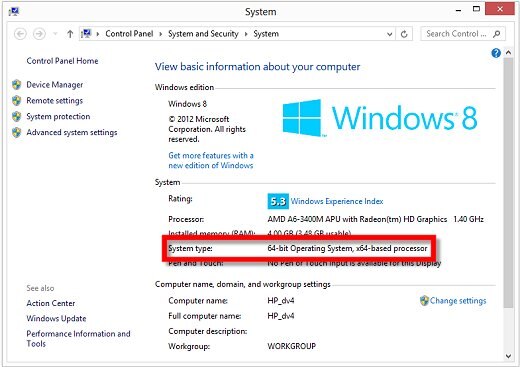 В 32-разрядной версии Windows приложения будут устанавливаться в единственную папку Program Files. 64-битные системы имеют дополнительную папку Program Files (x86) для 32-битного программного обеспечения. Это связано с тем, что написание программного обеспечения для 32-битной архитектуры сильно отличается от написания его для 64-битной системы.
В 32-разрядной версии Windows приложения будут устанавливаться в единственную папку Program Files. 64-битные системы имеют дополнительную папку Program Files (x86) для 32-битного программного обеспечения. Это связано с тем, что написание программного обеспечения для 32-битной архитектуры сильно отличается от написания его для 64-битной системы.
Когда программы хотят получить некоторую общую информацию, например DLL, они должны искать в правильном каталоге Program Files . Вот почему Windows держит их отдельно. 32-битная программа не будет знать, что делать с 64-битной DLL.
Обратите внимание, что в Windows 32-разрядная версия называется x86, а 64-разрядная — x64.
Программы 32-bit или 64-bit
Когда вы устанавливаете программное обеспечение, оно зависит от поставщика, получаете ли вы 32-разрядную или 64-разрядную версию. Некоторые разработчики предоставляют только 32-разрядную версию, иногда они позволяют вам выбирать, а третьи автоматически устанавливают нужную версию для вас.
Если вы используете 64-разрядную версию Windows, вам следует устанавливать 64-разрядные версии программного обеспечения, когда это возможно. Но не волнуйтесь, если поставщик не предлагает 64-битную версию, так как 32-битная версия должна работать просто отлично.
64-разрядные версии программ, вероятно не будут удивлять вас повышенной скоростью. Однако они используют преимущества повышенной безопасности 64-битной архитектуры и могут использовать более 4 ГБ ОЗУ одновременно. Таким образом, они часто более стабильны и эффективны, чем их 32-битные аналоги.
Вступай в группу Вконтакте
64 разрядная windows 7 или 32 бита, x64 и x86 в чем разница?
Рубрика: Windows 7
Что значит x64 и x86 в чем разница
32-разрядные и 64-разрядные версии Windows эти цифры означают архитектуру процессора, чем выше разрядность тем больше оперативной памяти может использовать Ваша ОС, иногда 32 обозначают как x86, то есть в любом случае x64 более современная архитектура так как имеет 64 битную разрядность, а x86 архитектура имеет всего 32 битную разрядность.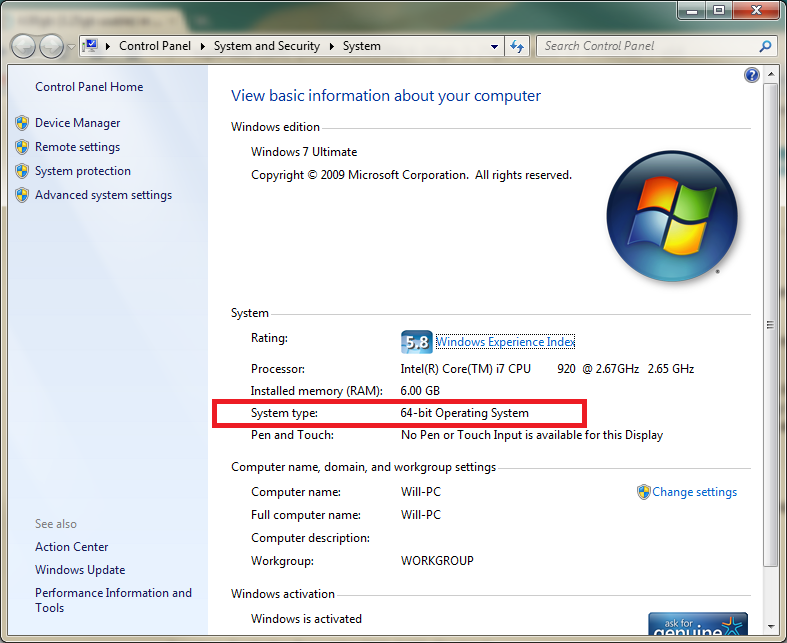
Как узнать какая у меня разрядность системы?
В свойствах компьютера или при помощи программы Securable (_https://www.grc.com/securable.htm), также с помощью нее можно узнать поддерживает ли ваш процессор 64 разрядную операционную систему.
Какая разница и что это дает?
Шестидесяти четырех битная система может увидеть и работать с большем объемом памяти, 32 она же уже x86 устаревшая архитектура процессора работает лишь с 3 гигабайтами, до нее была 8, 16 битные системы, все мы наверно помним 8 битную Денди (не с очень то красивой графикой) и 16 битную Sega mega drive (по красочней чем на денди графикой), ну а потом уже Sony Playstation 32, тогда еще появилась Nintendo 64 но особой популярностью, 64 разрядность не пользовалась, так как на тот момент не писались в таком масштабе программы и драйвера под нее. Но на сегодняшней момент все изменилось, и производители стали активно разрабатывать приложения и драйвера, под эту систему, а почему именно сейчас?, а не тогда когда появилась Windows XP 64 не пользующаяся особой популярностью по причине отсутствия приложений и поддержки драйверов различными устройствами, а все потому что не было необходимости для обычного пользователя, так как нам хватало и той оперативной памяти с которой могла работать 32 разрядная ОС, это максимальных 3 Gb.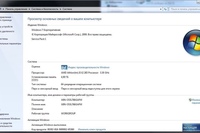
Так что пришло время, поднялись требования программ к ресурсам системы. Не цифры разрядности дают прирост производительности, а объем оперативной памяти и как программа может этот объем использовать, та как сама по себе разрядность не дает скорости, если вы установили себе 64 ОС и установили программу поддерживающую эту разрядность, сам факт этого не даст значительного прироста, а вот работа программы с вашей ОП уже может значительно ускорить работу программы, как это происходит, все дело в том что программы до этого использовали в качестве буфера, на виртуальном жестком диске, и обращение к этому дампу значительно медленнее чем обращение к оперативной памяти, сейчас же идея приложения заключается в использование места под дамп именно в оперативной памяти компьютера, тем самым уменьшить время на затраты при обращении к нему.
Вот я надеюсь хоть как то смог мало мальски для неопытных людей разобрать что к чему в этих цифрах. Так что можно подвести вывод, если вы офисный сотрудник и у вас кроме офисных программ больше ничего не установлено то вам вообще все равно что использовать, но лучше 32, так как у вас будет не так много папок Programm files ))), объясню все дело в в том что если вы установите себе 64 битную ОС то при установке приложений 32 битных вы получите вторую папку Programm files (x86) так как все программы хранятся отдельно по разрядности.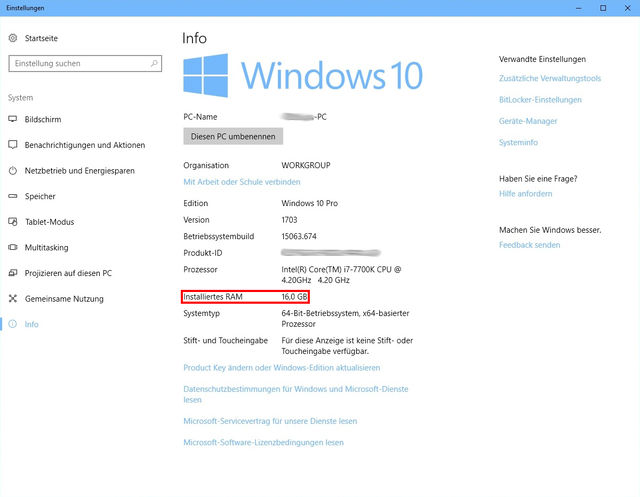 По этому для офиса или использования в домашних условиях для не продвинутых пользователей и не геймеров я бы рекомендовал 32.
По этому для офиса или использования в домашних условиях для не продвинутых пользователей и не геймеров я бы рекомендовал 32.
Если вы уже ПРОюзер и Игроман то 64 система это для вас, так как на сегодняшний момент играм требуется уже больше оперативной памяти чем 3 Гб, да и профессиональные программы как фотошоп или видео редакторы уже могут использовать в своих целях большой объем оперативной памяти.
Теги: windows
Поделись с друзьями:
Похожие статьи
комментариев 7 для записи 64 разрядная windows 7 или 32 бита, x64 и x86 в чем разница?
В чем разница между 32-битной и 64-битной? — Plug
Если вы недавно смотрели на покупку компьютера, вы могли заметить, что существуют 32-битные и 64-битные компьютеры. Или, может быть, вы пытались установить программное обеспечение на свой компьютер и видите, что 64-битное приложение не запускается в вашей 32-битной системе. Но что означают эти термины, и в чем разница между 32-битной и 64-битной?
Что такое 32-битное и 64-битное?
Когда дело доходит до компьютеров, разница между 32-битной и 64-битной системами заключается в вычислительной мощности.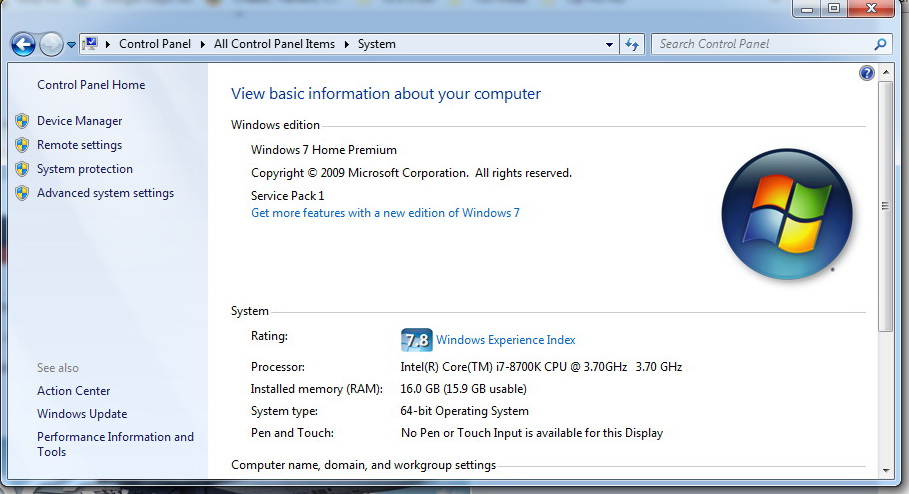 Компьютеры с 32-разрядными процессорами старше, медленнее и менее безопасны, а 64-разрядные процессоры новее, быстрее и безопаснее.
Компьютеры с 32-разрядными процессорами старше, медленнее и менее безопасны, а 64-разрядные процессоры новее, быстрее и безопаснее.
Но что вообще означают числа 32 и 64?
Центральный процессор (ЦП) вашего компьютера работает как мозг вашего компьютера. Он контролирует все коммуникации и поток данных к другим частям вашего компьютера и от них. Некоторые компьютеры используют два или более процессора. Однако сейчас есть только две основные категории процессоров: 32-битные процессоры и 64-битные процессоры.64 (или 18 446 744 073 709 551 616) байтов ОЗУ. Другими словами, 64-битный процессор может обрабатывать больше данных, чем 4 миллиарда 32-битных процессоров вместе взятых.
32-битные или 64-битные версии: что вам подходит?
Хотя 64-разрядный процессор обладает большей вычислительной мощностью, чем 32-разрядный процессор, это не всегда означает, что вам нужен 64-разрядный компьютер или программное обеспечение. Следует ли вам устанавливать на компьютер 32-битное или 64-битное приложение, зависит от ваших текущих настроек.
Если вы хотите, чтобы ваш компьютер был быстрым, вам, вероятно, следует выбрать 64-битный процессор.Вы даже можете использовать этот процессор, если собираетесь запускать 32-битные программы, поскольку большинство приложений обратно совместимы. Это означает, что на 64-битных компьютерах будет работать большинство 32-битных программ. Однако на 32-битном компьютере никакие 64-битные приложения не запускаются.
Вот несколько причин, по которым вы можете захотеть перейти на 64-битный процессор:
Преимущества 64-битного процессора
Графика : Помимо возможности обработки большего количества данных, 64-битный процессор обеспечивает лучшая графическая производительность.Это означает, что ваш компьютер будет быстрее запускать приложения, редактировать фотографии и играть в игры с большим количеством графики.
Безопасность : 64-разрядный компьютер все еще может быть заражен вредоносным ПО (вредоносным ПО), в том числе вирусами, шпионским ПО, троянами и программами-вымогателями.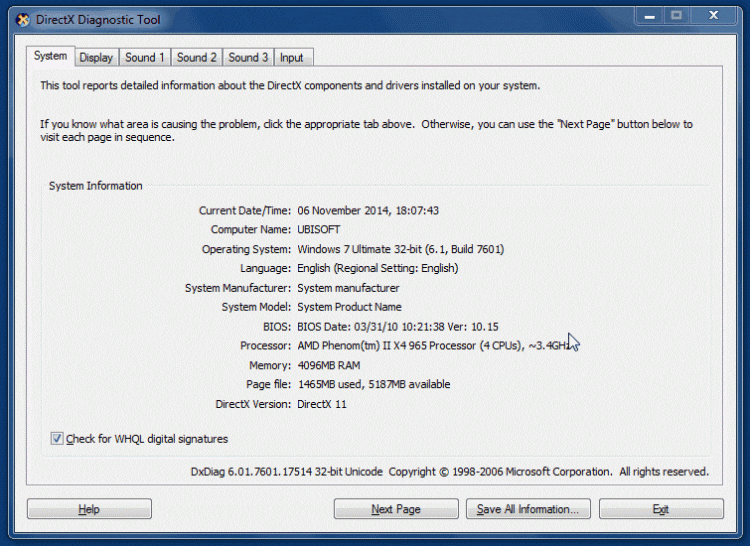 Однако компьютер с 64-битной системой имеет больше функций безопасности, чем 32-битная система.
Однако компьютер с 64-битной системой имеет больше функций безопасности, чем 32-битная система.
64-разрядная версия Windows также требует обязательной подписи драйверов, что является протоколом Microsoft, предотвращающим запуск неподписанных драйверов вредоносного ПО в системе.Подпись драйвера — это то, что вы называете цифровым отпечатком, который гарантирует, что файл был протестирован в операционной системе и получен из законного источника. Авторам вредоносных программ будет сложно обойти обязательный процесс подписи в 64-битной системе Windows.
Если вы считаете, что ваш компьютер заражен вирусом, обязательно ознакомьтесь с нашим руководством по удалению вредоносных программ с ПК с Windows 10.
64-разрядная операционная система также имеет уровень совместимости, который накладывает определенные ограничения на 32-разрядные программы.Не вдаваясь в технические подробности, это означает, что старые вредоносные программы не смогут работать в вашей 64-разрядной версии Windows.
Мой компьютер 32- или 64-разрядный? Как узнать
Теперь, когда вы знаете разницу между 32-битными и 64-битными процессорами, вы можете узнать, какой из них установлен на вашем компьютере. Итак, как вы можете сказать? Ответ на этот вопрос зависит от того, в какой операционной системе вы работаете.
Как узнать, является ли ваш компьютер с Windows 10 64-битной
- Откройте окно проводника, нажав клавишу со значком Windows + E.
- На левой боковой панели окна проводника щелкните правой кнопкой мыши «Этот компьютер».
- Выберите «Свойства» в контекстном меню.
- Найдите информацию «Тип системы». Здесь вы увидите, какой у вас тип операционной системы и процессора.
Как узнать, является ли ваш компьютер Mac 64-битным
- Откройте меню Apple. Вы можете сделать это, нажав кнопку в форме яблока в верхнем левом углу экрана.

- Затем выберите «Об этом Mac».
- Щелкните Системный отчет. Это кнопка в нижнем левом углу окна. Если вы не видите эту кнопку, убедитесь, что вы находитесь на вкладке «Обзор».
- Проверьте имя процессора в правой части окна . Если вы не видите имя процессора в правой части окна, не забудьте щелкнуть «Оборудование» в верхней части левой боковой панели.
- Наконец, сравните имя вашего процессора с таблицей Apple .В этом примере имя процессора было указано как «Двухъядерный Intel i5», которое просто указано как «Core i5» в таблице ниже. Итак, у этого компьютера 64-битный процессор.
Могу ли я установить 32-разрядное программное обеспечение на 64-разрядный компьютер?
64-разрядная операционная система с соответствующим чипом может запускать большинство 32-разрядных программ. Это хорошая новость для тех, кто использует приложения и программное обеспечение, доступные только в 32-битных вариантах.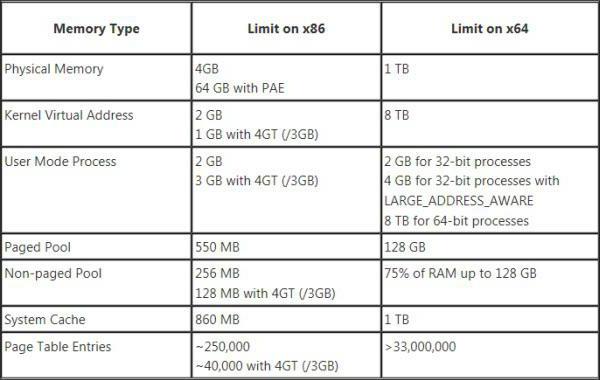
Причина этого в том, что 32-битный на 64-битном уровне совместимости.Этот уровень совместимости действует как подсистема, позволяющая запускать 32-разрядные программы на 64-разрядной машине без каких-либо потерь производительности. Это похоже на запуск 32-разрядного приложения в 32-разрядной версии Windows.
Однако вы не можете запустить 64-битную программу на 32-битной машине. Существуют также более старые 16-битные программы, которые не могут работать в 64-битной Windows.
Если это возможно, вам следует установить и использовать 64-битные версии приложений, если ваш компьютер поддерживает их. Вы получите более высокую производительность и лучшую графику.
Могу ли я перейти с 32-битной на 64-битную?
Если вы хотите перейти на 64-битную систему, вам сначала нужно узнать, есть ли у вас 64-битный процессор. Если у вас нет подходящего оборудования, возможно, вам лучше купить новый компьютер. Большинство компьютеров, проданных с 2011 года, уже имеют 64-битный чип, но не на всех из них установлена 64-битная операционная система.
Если вы сейчас покупаете ноутбук или настольный компьютер, скорее всего, у вас под капотом есть 64-битный процессор.Все, что вам нужно сделать, это использовать программное обеспечение, разработанное для этих систем.
32-разрядная версия против 64-разрядной: понимание того, что на самом деле означают эти параметры
Вы, наверное, видели 32-разрядные и 64-разрядные варианты, доступные при загрузке приложения или установке игры. На вашем ПК может быть даже наклейка с надписью «64-битный процессор».
Но какое это имеет значение, когда большинство новых ПК имеют 64-битный процессор? Вот настоящая разница между 32-битной и 64-битной.
Вот почему это важно
Проще говоря, 64-разрядный процессор более эффективен, чем 32-разрядный процессор, потому что он может обрабатывать больше данных одновременно.64-разрядный процессор может хранить больше вычислительных значений, включая адреса памяти, что означает, что он может иметь доступ в 4 миллиарда раз больше физической памяти 32-разрядного процессора. Это так же здорово, как кажется.
Это так же здорово, как кажется.
Вот ключевое отличие: 32-разрядные процессоры прекрасно справляются с ограниченным объемом оперативной памяти (в Windows 4 ГБ или меньше), а 64-разрядные процессоры могут использовать гораздо больше. Конечно, чтобы добиться этого, ваша операционная система также должна быть спроектирована так, чтобы использовать преимущества более широкого доступа к памяти.На этой странице Microsoft снимаются ограничения памяти для нескольких версий Windows, но если вы используете последнюю версию Windows 10, вам не нужно беспокоиться об ограничениях.
С увеличением доступности 64-разрядных процессоров и увеличения объема оперативной памяти Microsoft и Apple обновили версии своих операционных систем, предназначенные для использования всех преимуществ новой технологии. Первой полностью 64-битной операционной системой была Mac OS X Snow Leopard в 2009 году. Между тем первым смартфоном с 64-битным чипом (Apple A7) стал iPhone 5s.
Билл Роберсон / Digital Trends
В Microsoft Windows базовая версия операционной системы накладывает программные ограничения на объем оперативной памяти, который могут использовать приложения. Даже в самой совершенной и профессиональной версии операционной системы 4 ГБ — это максимальный объем памяти, который может обрабатывать 32-разрядная версия. В то время как последние версии 64-битной операционной системы могут значительно расширить возможности процессора, реальный скачок мощности происходит от программного обеспечения, разработанного с учетом этой архитектуры.
Даже в самой совершенной и профессиональной версии операционной системы 4 ГБ — это максимальный объем памяти, который может обрабатывать 32-разрядная версия. В то время как последние версии 64-битной операционной системы могут значительно расширить возможности процессора, реальный скачок мощности происходит от программного обеспечения, разработанного с учетом этой архитектуры.
Приложения и видеоигры, требующие высокой производительности, уже используют преимущества увеличения доступной памяти (есть причина, по которой мы рекомендуем 8 ГБ почти всем).Это особенно полезно в программах, которые могут хранить большой объем информации для немедленного доступа, например в программах для редактирования изображений, которые одновременно открывают несколько больших файлов.
Большая часть программного обеспечения имеет обратную совместимость, что позволяет запускать 32-разрядные приложения в 64-разрядной среде без дополнительной работы или проблем. Программное обеспечение для защиты от вирусов (это наши фавориты) и драйверы, как правило, являются исключением из этого правила, поскольку для правильной работы оборудования в большинстве случаев требуется установка правильной версии.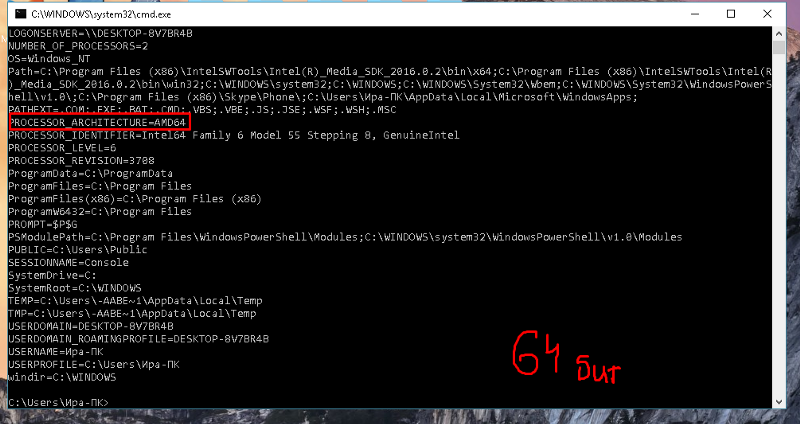
То же, но другое
Вы можете найти отличный пример разницы в мощности процессора данных через файловую сеть вашего компьютера. На компьютере с Windows есть две папки Program File: Program Files и Program Files (x86).
В системе Windows все приложения используют одни и те же общие ресурсы, называемые файлами DLL. Эти файлы имеют несколько разную структуру в зависимости от того, работаете ли вы в 32-битном или 64-битном приложении.Вы столкнетесь с некоторыми препятствиями, если 32-битное приложение попытается достичь 64-битной версии DLL. В таких случаях приложение обычно перестает работать.
Многие приложения до сих пор используют 32-разрядную операционную систему, потому что ее дизайн представлен на рынке уже давно. Однако на некоторых платформах это меняется. Некоторые разработчики нашли решение; в современных 64-битных системах можно запускать как 32-, так и 64-битные программы. Компьютер использует два определенных каталога программных файлов.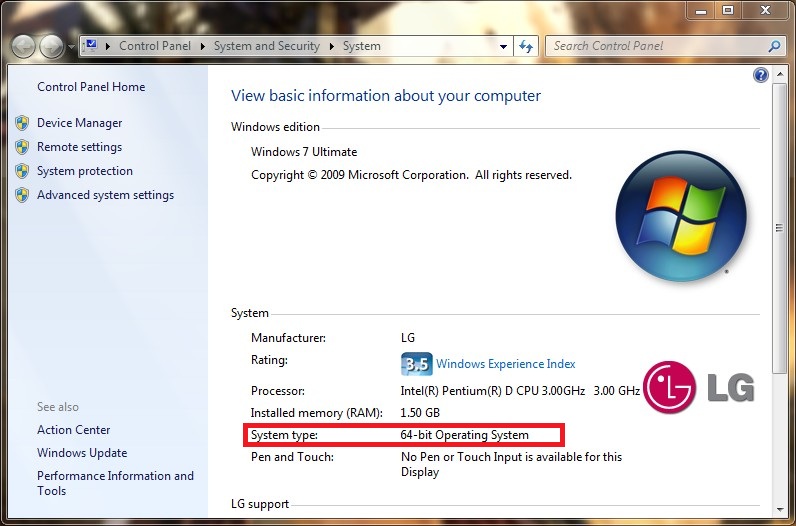 Если ваше 32-разрядное приложение находится в правильной папке x86, ваш компьютер сможет получить доступ к правильной 32-разрядной версии.Помимо этого, приложения в вашем каталоге Program Files могут получать доступ к другому доступному контенту.
Если ваше 32-разрядное приложение находится в правильной папке x86, ваш компьютер сможет получить доступ к правильной 32-разрядной версии.Помимо этого, приложения в вашем каталоге Program Files могут получать доступ к другому доступному контенту.
Рекомендации редакции
Разница между 32-битными и 64-битными операционными системами
В вычислениях существуют процессоры двух типов, то есть 32-битные и 64-битные. Этот тип процессора сообщает нам, к какому объему памяти процессор может получить доступ из регистра ЦП. Например,
32-разрядная система может получить доступ к 2 32 адресам памяти, т.е.e 4 ГБ ОЗУ или в идеале физическая память, он также может получить доступ к более чем 4 ГБ ОЗУ.
64-битная система может получить доступ к 2 64 адресам памяти, то есть фактически 18 квинтиллионам байт ОЗУ. Короче говоря, он легко обрабатывает любой объем памяти, превышающий 4 ГБ.
Большинство компьютеров, произведенных в 1990-х и начале 2000-х годов, были 32-битными.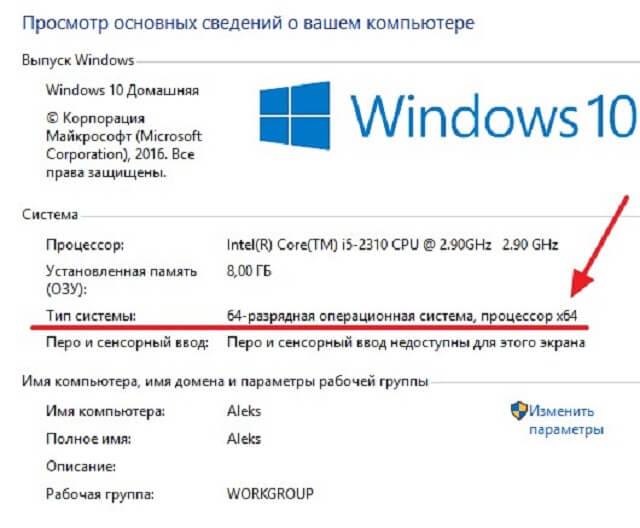 В регистре ЦП хранятся адреса памяти, с помощью которых процессор получает доступ к данным из ОЗУ. Один бит в регистре может ссылаться на отдельный байт в памяти, поэтому 32-разрядная система может адресовать максимум 4 ГБ (4 294 967 296 байт) ОЗУ. Фактический предел часто меньше 3,5 ГБ , поскольку часть регистра используется для хранения других временных значений помимо адресов памяти . Большинство компьютеров, выпущенных за последние два десятилетия, были построены на 32-битной архитектуре, поэтому большинство операционных систем были разработаны для работы на 32-битном процессоре.
В регистре ЦП хранятся адреса памяти, с помощью которых процессор получает доступ к данным из ОЗУ. Один бит в регистре может ссылаться на отдельный байт в памяти, поэтому 32-разрядная система может адресовать максимум 4 ГБ (4 294 967 296 байт) ОЗУ. Фактический предел часто меньше 3,5 ГБ , поскольку часть регистра используется для хранения других временных значений помимо адресов памяти . Большинство компьютеров, выпущенных за последние два десятилетия, были построены на 32-битной архитектуре, поэтому большинство операционных систем были разработаны для работы на 32-битном процессоре.
64-битный регистр теоретически может ссылаться на 18 446 744 073 709 551 616 байт или 17 179 869 184 ГБ (16 эксабайт) памяти. Это в несколько миллионов раз больше, чем требуется средней рабочей станции.Важно то, что 64-разрядный компьютер (что означает, что он имеет 64-разрядный процессор) может иметь доступ к более чем 4 ГБ оперативной памяти.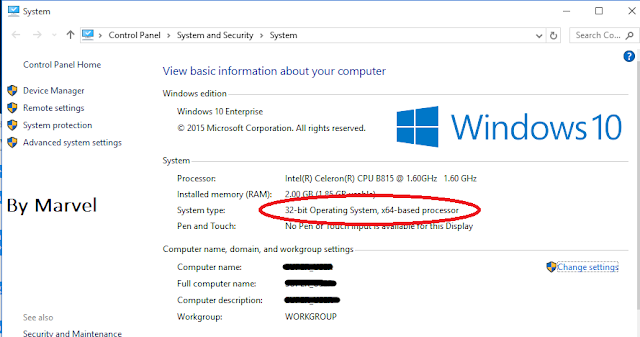 Если на компьютере 8 ГБ оперативной памяти, лучше с 64-битным процессором. В противном случае ЦП будет недоступен как минимум 4 ГБ памяти.
Если на компьютере 8 ГБ оперативной памяти, лучше с 64-битным процессором. В противном случае ЦП будет недоступен как минимум 4 ГБ памяти.
Основное различие между 32-разрядными процессорами и 64-разрядными процессорами заключается в количестве вычислений, которые они могут выполнять в секунду, что влияет на скорость, с которой они могут выполнять задачи. 64-разрядные процессоры могут быть двухъядерными , четырехъядерными , шестиядерными и восьмиядерными версиями для домашних вычислений.Использование нескольких ядер позволяет выполнять большее количество вычислений в секунду, что может увеличить вычислительную мощность и ускорить работу компьютера. Программы, которые требуют большого количества вычислений для бесперебойной работы, по большей части могут работать быстрее и эффективнее на многоядерных 64-битных процессорах.
Преимущества 64-разрядной версии над 32-разрядной
- Используя 64-разрядную версию, можно многое сделать в многозадачном режиме, пользователь может легко переключаться между различными приложениями без проблем с зависанием окон.

- Геймеры могут легко играть в игры с высокой графикой, такие как Modern Warfare, GTA V, или использовать высокопроизводительное программное обеспечение, такое как Photoshop или CAD, которое требует много памяти, поскольку делает многозадачность с большим программным обеспечением, простой и эффективной для пользователей. Однако обновление видеокарты вместо получения 64-битного процессора было бы более выгодным.
Примечание :
- На компьютере с 64-разрядным процессором может быть установлена 64-разрядная или 32-разрядная версия операционной системы.Однако с 32-разрядной операционной системой 64-разрядный процессор не будет работать на полную мощность.
- На компьютере с 64-битным процессором мы не можем запустить 16-битную устаревшую программу. Многие 32-разрядные программы будут работать с 64-разрядным процессором и операционной системой, но некоторые старые 32-разрядные программы могут работать неправильно или вообще не работать из-за ограниченной совместимости или ее отсутствия.

Ссылки: https://www.computerhope.com/issues/ch001498.htm
Вниманию читателя! Не прекращайте учиться сейчас.Получите все важные концепции теории CS для собеседований SDE с помощью курса CS Theory Course по приемлемой для студентов цене и станьте готовым к работе в отрасли.
32-разрядная версия против 64-разрядной: основные различия
- Подробности
Что такое 32-разрядная версия?
32-разрядный — это тип архитектуры ЦП, способный передавать 32 бита данных. Это объем информации, который может быть обработан вашим процессором всякий раз, когда он выполняет операцию.
В этом руководстве вы узнаете
Что такое 64-разрядная версия?
В компьютерной архитектуре 64 бит означает количество бит, которые должны обрабатываться или передаваться параллельно, или количество бит, используемых для одного элемента в формате данных.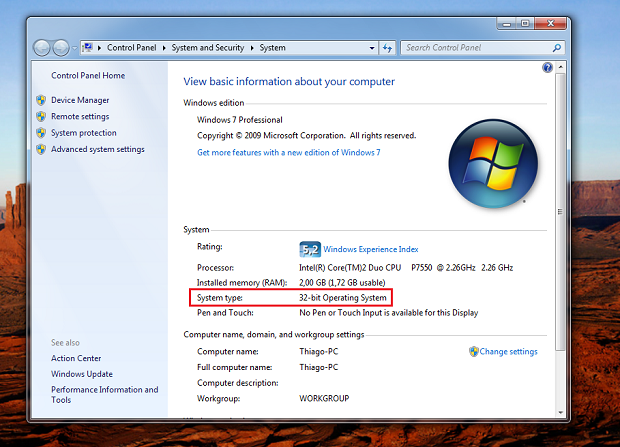 64-битный микропроцессор позволяет компьютерам обрабатывать данные и адреса памяти, представленные 64-битными.
64-битный микропроцессор позволяет компьютерам обрабатывать данные и адреса памяти, представленные 64-битными.
КЛЮЧЕВАЯ РАЗНИЦА
- 32-разрядные процессоры имеют адресуемое пространство 4 ГБ, а 64-разрядные процессоры имеют адресуемое пространство 16 ГБ.
- 32-разрядные системы ограничены 3,2 ГБ ОЗУ, в то время как 64-разрядные системы позволяют хранить до 17 млрд ГБ ОЗУ
- 32-разрядным процессорам требуется 32-разрядная операционная система, тогда как 64-разрядные процессоры могут работать либо в 32- или 64-битных операционных системах.
- не являются идеальным вариантом для стресс-тестирования и многозадачности, тогда как 64-разрядные процессоры лучше всего подходят для выполнения многозадачности и стресс-тестирования.
- 32-битные операционные системы и приложения требуют 32-битных процессоров, в то время как 64-битная ОС требует 64-битных процессоров
32-разрядные процессоры
История 32-битных
Вот важные вехи из истории 32-битных процессоров:
- 32-битный процессор был основным процессором, который широко использовался во всем мире в начале 1990-х годов.

- В 2000 году процессоры AMD и Intel Pentium также начали использовать 32-разрядные процессоры.
История 64-битных
Вот важные вехи из истории 64-битных процессоров:
- 64-битные процессоры использовались в суперкомпьютерах с 1970-х годов
- Используется в RISC (сокращенный набор команд вычисления) на базе рабочих станций и серверов в начале 1990-х годов.
- Первый процессор на базе AMD64, Opteron, был выпущен в апреле 2003 года.
- Архитектура ARM для смартфонов и планшетных компьютеров, впервые проданных в сентябре 2013 г.
Разница между 32-битной и 64-битной операционной системой
Разница между 32-битными и 64-битными процессорами:
| Параметр | 32-разрядные процессоры | 64-разрядные процессоры |
| Адресное пространство | Имеет адресное пространство 4 ГБ | 64-разрядные процессоры имеют адресное пространство 16 ГБ |
| Поддержка приложений | 64-битные приложения и программы не будут работать | 32-битные приложения и программы будут работать |
| Поддержка ОС | Требуется 32-битная операционная система.:max_bytes(150000):strip_icc()/003_am-i-running-a-32-bit-or-64-bit-version-of-windows-2624475-5bd0cd1846e0fb00519a5af3.jpg) | Может работать в 32- и 64-битной операционной системе. |
| Поддержка многозадачности | Не идеальный вариант для стресс-тестирования и многозадачности. | Лучше всего подходит для выполнения многозадачности и стресс-тестирования. |
| Требования к ОС и ЦП | 32-разрядные операционные системы и приложения требуют 32-разрядных ЦП | Для 64-разрядной ОС требуется 64-разрядный ЦП, а для 64-разрядных приложений требуется 64-разрядная ОС и ЦП. |
| Доступная система | Поддержка Windows 7, 8 Vista, XP и Linux. | Windows XP Professional, Windows Vista, Windows 7, Windows 8, Windows 10, Linux и Mac OS X. |
| Ограничения памяти | 32-разрядные системы ограничены 3,2 ГБ ОЗУ 32-разрядная Windows. Он устраняет ограничение, которое не позволяет вам использовать полные 4 ГБ пространства физической памяти. | 64-битные системы позволят вам хранить до 17 миллиардов ГБ ОЗУ.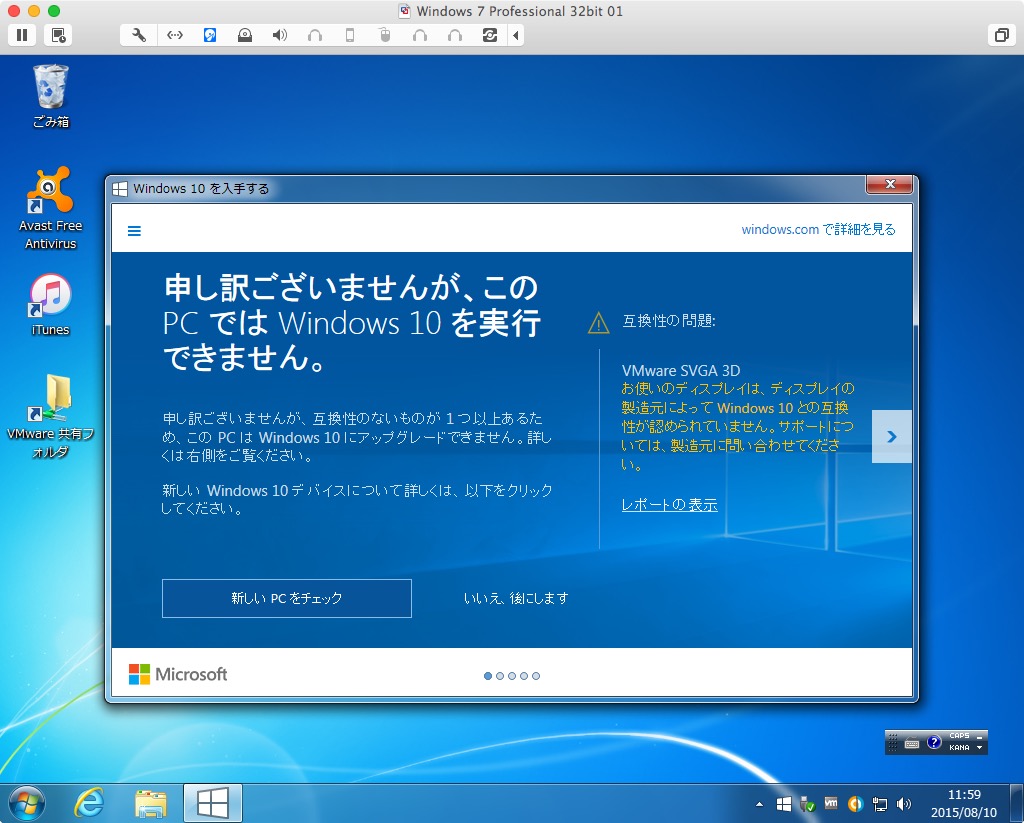 |
Преимущества 32-битного процессора
Вот важные преимущества \ преимущества 32-битного процессора:
- Единственное преимущество, которое можно упомянуть, это то, что он совместим со всеми старыми устройствами, разработанными в начале 2000 года. и в конце 1990 г.
Преимущества 64-битного процессора
Вот преимущества \ плюсы использования 64-битного процессора:
- Повышенная производительность программы и помощь в использовании преимуществ 64-битной операционной системы
- Функция повышенной безопасности
- 64-разрядная версия Windows с современным 64-разрядным процессором позволяет получить дополнительную защиту, недоступную для 32-разрядных пользователей.
- предлагает защиту, которая не ограничивается защитой аппаратных исправлений ядра.
- позволяет создать 16 ТБ виртуальной памяти. Хотя для пользовательских процессов выделено 8 ТБ, а для выполнения процессов ядра — 8 ТБ.

- предлагают расширенные возможности. Он позволяет хранить 264 расчетных значения.
- На 64-битном компьютере может быть до 16,8 терабайт ОЗУ.
- 64-разрядные процессоры предлагают двухъядерные, шестиядерные, четырехъядерные и восьмиъядерные версии
- Поддержка нескольких ядер, чтобы помочь вам увеличить количество вычислений, которые могут быть выполнены, что может увеличить вычислительную мощность до ваш компьютер, чтобы работать быстрее.
- Программы, которым для бесперебойной работы требуются различные типы, могут эффективно работать на многоядерных 64-битных процессорах.
- Позволяет получить доступ к виртуальной памяти для каждого процесса.
64-разрядный процессор
64-битный процессор
64-битные процессоры
Недостатки 32-битного процессора
Вот важные минусы / недостатки использования 32-битной операционной системы:
- Самым большим недостатком является то, что производители больше не разрабатывают приложения для 32-битных операционных систем.

- Для многих процессоров требуется 64-разрядная операционная система.
- Производители часто не предлагают 32-разрядные версии драйверов для своего оборудования из-за отсутствия рыночного спроса на их продукцию.
Недостатки 64-битного процессора
Вот некоторые возможные недостатки использования 64-битного процессора:
- Маловероятно, что 64-битные драйверы будут доступны для старых систем и оборудования.
- Некоторое старое 32-битное программное обеспечение не обеспечивает плавный переход на 64-битный.
Следует ли мне перейти на 64-битные компьютеры?
Если вы хотите рассмотреть возможность замены старых компьютеров для повышения производительности, вам лучше перейти на 64-битные компьютеры, если ваше программное обеспечение совместимо с 64-битным процессором.
Большинство продаваемых сегодня компьютеров будут иметь 64-битные процессоры и все больше и больше программного обеспечения, доступного в 64-битной версии.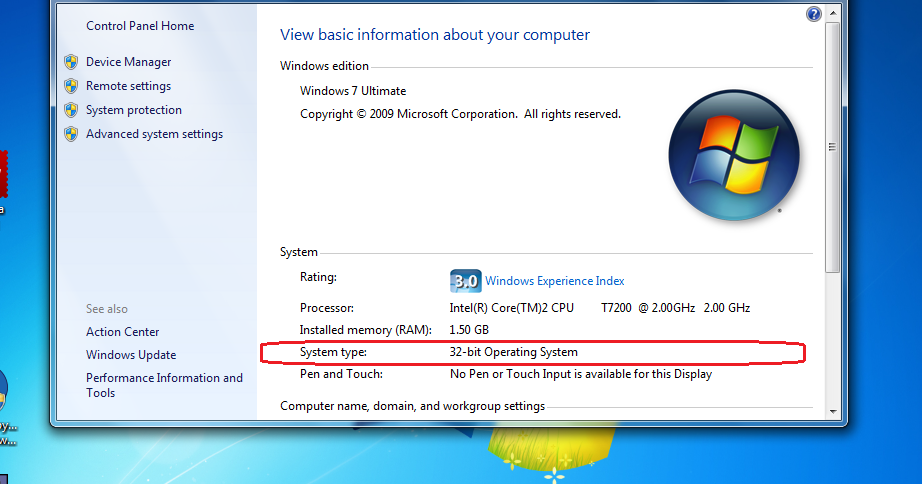 Следовательно, вы должны убедиться, что все необходимое программное обеспечение может работать в 64-разрядной версии.
Следовательно, вы должны убедиться, что все необходимое программное обеспечение может работать в 64-разрядной версии.
В чем разница между 32-битной и 64-битной системой?
A: Термины «32-битный» и «64-битный» обычно встречаются в системных требованиях и другой технической литературе, но мало кто действительно знает, что означают эти термины.Относятся ли они к техническим характеристикам оборудования или программного обеспечения? Что делает систему 64-битной и в чем разница между 64-битным компьютером и 32-битной моделью? В большинстве случаев вам просто нужно знать, является ли ваша операционная система 32-разрядной или 64-разрядной, чтобы запустить определенную программу. Однако при определении того, какое программное обеспечение установить на ваш компьютер, полезно понять, что на самом деле означают эти термины.
Оборудование
32-битные и 64-битные обычно используются для описания архитектуры или дизайна процессора.32-битный процессор включает в себя 32-битный регистр, который может хранить 2 32 или 4 294 967 296 значений.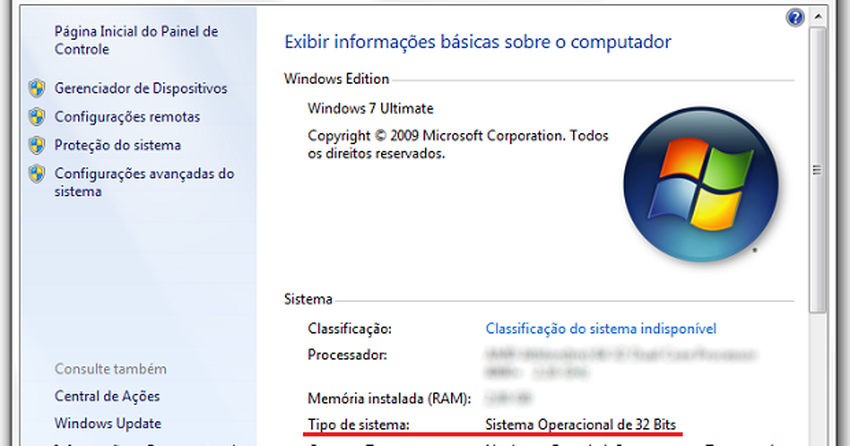 64-битный процессор включает 64-битный регистр, который может хранить 2 64 или 18 446 744 073 709 551 616 значений. Следовательно, 64-битный регистр не вдвое больше 32-битного регистра, а в 4 294 967 296 раз больше. Это большая разница, но как она влияет на производительность вычислений?
64-битный процессор включает 64-битный регистр, который может хранить 2 64 или 18 446 744 073 709 551 616 значений. Следовательно, 64-битный регистр не вдвое больше 32-битного регистра, а в 4 294 967 296 раз больше. Это большая разница, но как она влияет на производительность вычислений?
В регистре ЦП хранятся адреса памяти, с помощью которых процессор получает доступ к данным из ОЗУ.Один бит в регистре может ссылаться на отдельный байт в памяти, поэтому 32-разрядная система может адресовать максимум 4 гигабайта (4 294 967 296 байт) ОЗУ. Фактический предел часто меньше — около 3,5 гигабайт — поскольку часть реестра используется для хранения других временных значений, помимо адресов памяти.
64-битный регистр теоретически может ссылаться на 18 446 744 073 709 551 616 байт или 17 179 869 184 гигабайта (16 эксабайт) памяти. Это в несколько миллионов раз больше, чем требуется средней рабочей станции.Важно то, что 64-разрядный компьютер (что означает, что он имеет 64-разрядный процессор) может иметь доступ к более чем 4 ГБ оперативной памяти. Если на компьютере 16 ГБ оперативной памяти, лучше иметь 64-битный процессор. В противном случае ЦП будет недоступен как минимум 12 ГБ памяти.
Если на компьютере 16 ГБ оперативной памяти, лучше иметь 64-битный процессор. В противном случае ЦП будет недоступен как минимум 12 ГБ памяти.
Несмотря на то, что 64-битные хранилища — это гораздо больше, чем требуется современным компьютерам, они устраняют все узкие места, связанные с 32-битными системами. Например, 64-битные системы работают более эффективно, поскольку блоки памяти распределяются легче. Они также поддерживают 64-битные инструкции и имеют 64-битные пути к данным, что позволяет им обрабатывать больше данных одновременно, чем 32-битные системы.
Программное обеспечение
Итак, как 32-битное или 64-битное оборудование влияет на программное обеспечение? Вообще говоря, 32-битные программы могут работать в 64-битной системе, но 64-битные программы не будут работать в 32-битной системе. Это связано с тем, что 64-разрядные приложения включают 64-разрядные инструкции, которые не распознаются 32-разрядным процессором.
Для запуска 64-битной программы ваша операционная система должна быть 64-битной.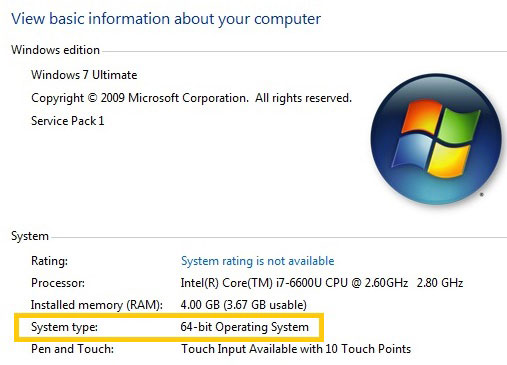 Примерно в 2008 году 64-разрядные версии Windows и OS X стали стандартными, хотя 32-разрядные версии все еще были доступны.Следовательно, если вы купили свой компьютер в 2009 году или позже, велика вероятность, что вы используете 64-разрядную операционную систему. В Windows вы можете проверить версию своей ОС, щелкнув правой кнопкой мыши «Мой компьютер», выбрав «Свойства» и выбрав «Система», чтобы просмотреть тип системы. Если у вас Mac и вы используете OS X 10.7 или новее, ваша ОС 64-битная.
Примерно в 2008 году 64-разрядные версии Windows и OS X стали стандартными, хотя 32-разрядные версии все еще были доступны.Следовательно, если вы купили свой компьютер в 2009 году или позже, велика вероятность, что вы используете 64-разрядную операционную систему. В Windows вы можете проверить версию своей ОС, щелкнув правой кнопкой мыши «Мой компьютер», выбрав «Свойства» и выбрав «Система», чтобы просмотреть тип системы. Если у вас Mac и вы используете OS X 10.7 или новее, ваша ОС 64-битная.
Хотя можно установить 32-разрядную операционную систему в 64-разрядную систему, лучше всего установить 64-разрядную версию, если это возможно. 64-разрядная ОС позволит вашему компьютеру получить доступ к большему объему оперативной памяти, более эффективно запускать приложения и, в большинстве случаев, запускать как 32-разрядные, так и 64-разрядные программы.
Исключения из этого правила включают системные утилиты и антивирусные программы, написанные специально для 32- или 64-битной операционной системы.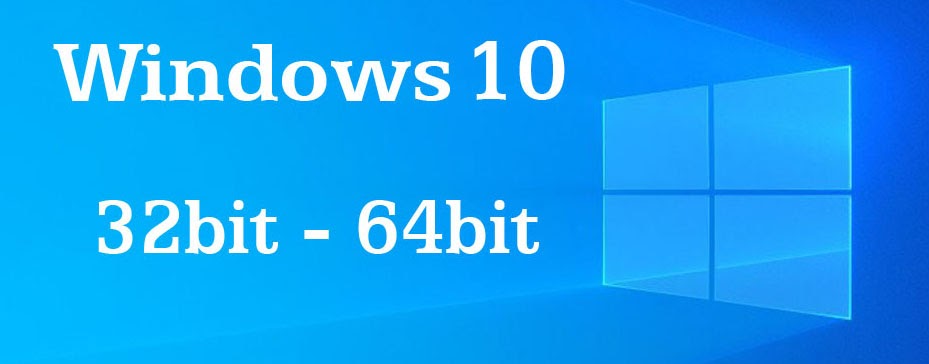 В этих случаях вам нужно будет установить версию программного обеспечения, соответствующую вашей ОС (которая может отличаться от вашего оборудования). Кроме того, драйверы устройств часто пишутся для определенных операционных систем, поэтому важно установить 32-разрядные драйверы, если вы используете 32-разрядную ОС, и 64-разрядные драйверы, если ваша операционная система 64-разрядная.
В этих случаях вам нужно будет установить версию программного обеспечения, соответствующую вашей ОС (которая может отличаться от вашего оборудования). Кроме того, драйверы устройств часто пишутся для определенных операционных систем, поэтому важно установить 32-разрядные драйверы, если вы используете 32-разрядную ОС, и 64-разрядные драйверы, если ваша операционная система 64-разрядная.
Сводка
Надеюсь, что приведенное выше объяснение дало вам лучшее понимание того, что означают 32-разрядные и 64-разрядные версии в отношении оборудования и программного обеспечения. Если вы устанавливаете операционную систему, важно знать, какой тип процессора установлен на вашем компьютере, чтобы вы могли установить правильный. Если вы устанавливаете программное обеспечение, важно знать, какой тип операционной системы работает на вашем компьютере, чтобы вы могли установить правильную версию.
Большинство ПК сегодня 64-битные.Однако, если у вас 32-битный компьютер, у вас нет другого выбора, кроме как установить 32-битную ОС.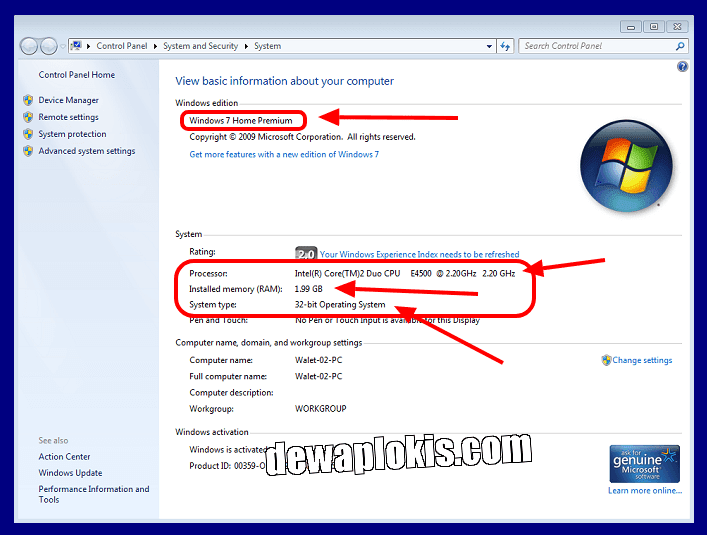 Если у вас 64-разрядная система, но есть некоторые критически важные периферийные устройства, для которых нет 64-разрядных драйверов, лучшим вариантом может быть установка 32-разрядной ОС. Во всех остальных случаях лучше покупать 64-битное оборудование, устанавливать 64-битную операционную систему и запускать 64-битные приложения. Эта комбинация обеспечит наилучшую производительность.
Если у вас 64-разрядная система, но есть некоторые критически важные периферийные устройства, для которых нет 64-разрядных драйверов, лучшим вариантом может быть установка 32-разрядной ОС. Во всех остальных случаях лучше покупать 64-битное оборудование, устанавливать 64-битную операционную систему и запускать 64-битные приложения. Эта комбинация обеспечит наилучшую производительность.
Обновлено: 19 июля 2017 г.
Почему важно, 32-разрядная или 64-разрядная у вас Windows
Кен написал, что любит PCWorld, ну и что он хочет знать разницу между 32-битными и 64-битными операционными системами.
Должен признать, что я давно не думал об этом, но я заглянул вокруг и увидел, что последняя ОС Microsoft — Windows 10 — предлагается в 32-разрядной версии. Microsoft заявляет, что у нее все еще насчитывается не менее 71 миллиона 32-битных пользователей (по состоянию на 2014 год), и она не хотела оставлять их в стороне или бросать их в объятия Купертино (штаб-квартира конкурента Apple).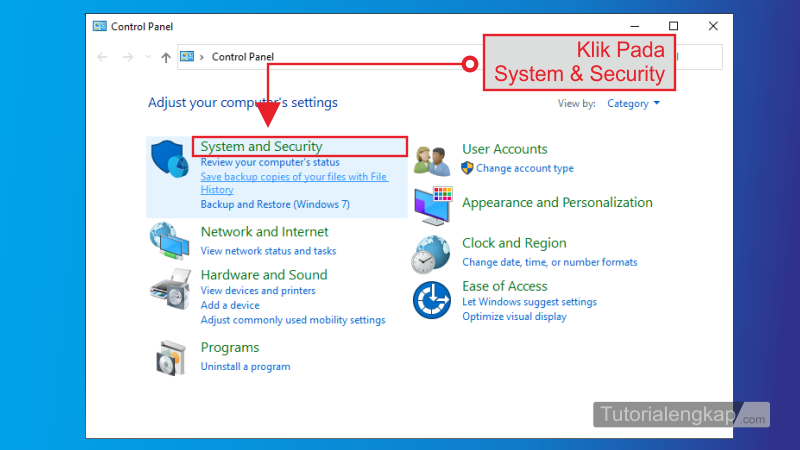 Учитывая эту ситуацию, я решил, что объясню главное различие между ними.
Учитывая эту ситуацию, я решил, что объясню главное различие между ними.
Прежде всего, если вам интересно, какая у вас версия ОС, вы можете легко проверить, щелкнув правой кнопкой мыши кнопку «Пуск» в Windows 10 и выбрав Система .Тут же на простом английском языке написано, какую ОС вы используете. В Windows 7 и 8 (и 10) просто щелкните Система на Панели управления.
Windows сообщает вам, какая у вас операционная система: 32-разрядная или 64-разрядная.
Помимо указания типа используемой вами ОС, он также показывает, используете ли вы 64-разрядный процессор, который требуется для работы 64-разрядной Windows. Если у вас нет действительно старого ПК (ему должно быть больше 10 лет), у вас также должен быть 64-битный процессор.
Теперь, когда вы знаете, что у вас есть, имеет ли это значение? Это может иметь большое значение, в зависимости от того, как вы используете свой компьютер. Самая большая разница между 32-разрядной и 64-разрядной ОС заключается в том, что 32-разрядная версия может адресовать только немного меньше 4 ГБ памяти в общей сложности для всей системы, включая память на вашей видеокарте.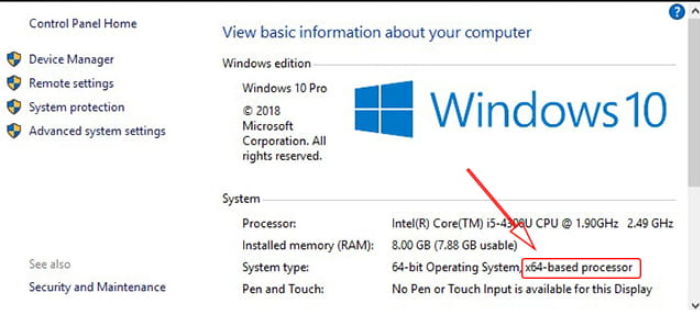 Для Windows это обычно около 3,5 ГБ. Например, если у вас есть система с 4 ГБ ОЗУ, но на вашей видеокарте 1 ГБ памяти, для использования ОС остается всего 2,5 ГБ памяти, что совсем немного для Windows.
Для Windows это обычно около 3,5 ГБ. Например, если у вас есть система с 4 ГБ ОЗУ, но на вашей видеокарте 1 ГБ памяти, для использования ОС остается всего 2,5 ГБ памяти, что совсем немного для Windows.
Хуже того, теоретически у вас может быть система на 8 ГБ под управлением 32-разрядной Windows, а это означает, что в вашей системе есть 4 ГБ памяти, которые также можно использовать в качестве подставки для напитков. Только 64-разрядные системы могут адресовать более 4 ГБ ОЗУ, поэтому только по этой единственной причине большинство людей выбирают одну вместо другой.
Как ранее обсуждал мой уважаемый предшественник Линкольн Спектор, существует обходной путь, называемый расширением физического адреса (PAE), который позволяет 32-разрядным системам обращаться к 64 ГБ ОЗУ, но это есть только в серверных версиях Windows.
Хотя есть и другие отличия, возможность обращения к определенному объему ОЗУ является основной проблемой для большинства пользователей. Фактически, если вы посетите FAQ Microsoft по этому вопросу, все, что там написано: «64-разрядная версия Windows обрабатывает большие объемы оперативной памяти (ОЗУ) более эффективно, чем 32-разрядная система».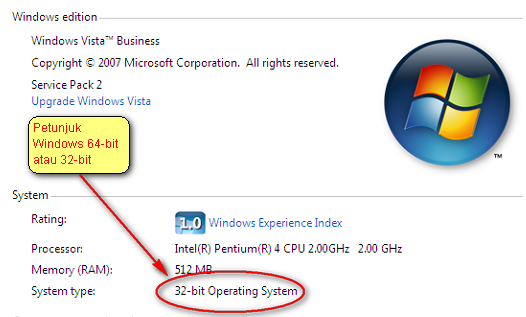
Хотя в этой колонке не говорится о том, следует ли вам переключаться с 32-битной на 64-битную, если вы рассматриваете это, единственное, что вы хотите сначала проверить, это наличие 64-битных драйверов для вашего оборудования, которые должны быть случае, если ваш компьютер не старый.
Наконец, что касается Windows 10, если вы используете 32-разрядную операционную систему (Windows 7 или 8) и выполняете обновление, Microsoft предоставит вам 32-разрядную версию Windows 10. Если вы хотите переехать с 32-битной на 64-битную вам придется выполнить чистую установку, что означает покупку копии Windows 10.
Примечание. Когда вы покупаете что-то после перехода по ссылкам в наших статьях, мы можем получить небольшую комиссию.Прочтите нашу политику в отношении партнерских ссылок для получения более подробной информации.
В чем разница между 32-битным и 64-битным процессором?
Обновлено: 30. 04.2020 компанией Computer Hope
04.2020 компанией Computer Hope
Две основные категории процессоров — 32-битные и 64-битные. Тип процессора компьютера не только влияет на его общую производительность, но также может определять тип используемого программного обеспечения.
32-битный процессор
32-разрядный процессор был основным процессором, который использовался во всех компьютерах до начала 1990-х годов.Процессоры Intel Pentium и ранние процессоры AMD были 32-битными, что означает, что операционная система и программное обеспечение работают с блоками данных шириной 32 бита. Windows 95, 98 и XP — все 32-разрядные операционные системы.
Примечание
На компьютере с 32-разрядным процессором не может быть установлена 64-разрядная версия операционной системы. На нем может быть установлена только 32-разрядная версия операционной системы.
64-битный процессор
64-разрядный компьютер появился в 1961 году, когда IBM создала суперкомпьютер IBM 7030 Stretch.Однако в домашних компьютерах он не использовался до начала 2000-х годов. Microsoft выпустила 64-битную версию Windows XP для использования на компьютерах с 64-битным процессором. Windows Vista, Windows 7 и Windows 8 также доступны в 64-разрядных версиях.
Microsoft выпустила 64-битную версию Windows XP для использования на компьютерах с 64-битным процессором. Windows Vista, Windows 7 и Windows 8 также доступны в 64-разрядных версиях.
Примечание
На компьютере с 64-битным процессором может быть установлена 64-битная или 32-битная версия операционной системы. Однако с 32-разрядной операционной системой 64-разрядный процессор не будет работать на полную мощность.
Примечание
На компьютере с 64-разрядным процессором нельзя запустить 16-разрядную устаревшую программу.Многие 32-разрядные программы работают с 64-разрядным процессором и операционной системой, но некоторые старые 32-разрядные программы могут работать некорректно или вообще не работать из-за ограниченной совместимости или ее отсутствия.
Различия между 32-битным и 64-битным процессорами
Большая разница между 32-битными и 64-битными процессорами заключается в количестве вычислений, которые они могут выполнять в секунду, что влияет на скорость, с которой они могут выполнять задачи.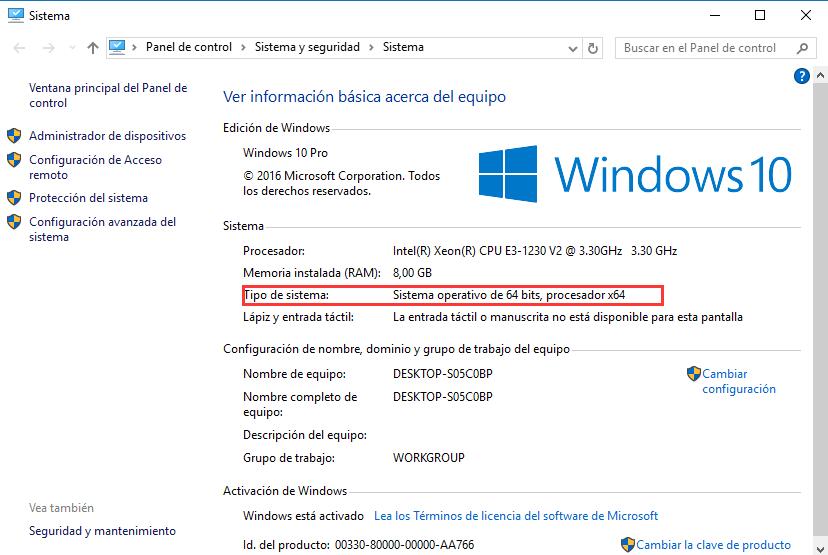 64-битные процессоры бывают двухъядерными, четырехъядерными, шестиядерными и восьмиъядерными для домашних вычислений.Использование нескольких ядер позволяет выполнять большее количество вычислений в секунду, что увеличивает вычислительную мощность и помогает ускорить работу компьютера. Программы, которые требуют большого количества вычислений для бесперебойной работы, по большей части могут работать быстрее и эффективнее на многоядерных 64-битных процессорах.
64-битные процессоры бывают двухъядерными, четырехъядерными, шестиядерными и восьмиъядерными для домашних вычислений.Использование нескольких ядер позволяет выполнять большее количество вычислений в секунду, что увеличивает вычислительную мощность и помогает ускорить работу компьютера. Программы, которые требуют большого количества вычислений для бесперебойной работы, по большей части могут работать быстрее и эффективнее на многоядерных 64-битных процессорах.
Еще одно большое различие между 32-битными и 64-битными процессорами — это максимальный поддерживаемый объем памяти (ОЗУ). 32-разрядные компьютеры поддерживают максимум 4 ГБ (2 32 байтов) памяти, тогда как 64-разрядные процессоры могут адресовать теоретический максимум 18 ЭБ (2 64 байтов).Однако практический предел 64-битных процессоров (по состоянию на 2018 год) составляет 8 ТБ адресуемой оперативной памяти.
Большой объем ОЗУ особенно полезен для программного обеспечения, используемого в графическом дизайне, проектировании и редактировании видео, поскольку этим программам приходится выполнять множество вычислений для рендеринга своих изображений.
Следует отметить, что программы и игры с трехмерной графикой не приносят большой пользы, если вообще не приносят никакой пользы, если только программа не является 64-битной. 32-битный процессор подходит для любой программы, написанной для 32-битного процессора. В случае компьютерных игр, если они предназначены для 32-битных процессоров, вы получите гораздо большую производительность, обновив видеокарту вместо 64-битного процессора.Однако, если игра предназначена для 64-битных процессоров, обновление до 64-битного процессора значительно улучшит производительность игры.
В конце концов, 64-битные процессоры сегодня обычное дело в домашних компьютерах. Большинство производителей строят компьютеры с 64-битными процессорами из-за более низкой цены и того, что сейчас все больше пользователей используют 64-битные операционные системы и программы. Розничные продавцы компьютерных запчастей предлагают все меньше и меньше 32-битных процессоров и вскоре могут вообще не предлагать их.